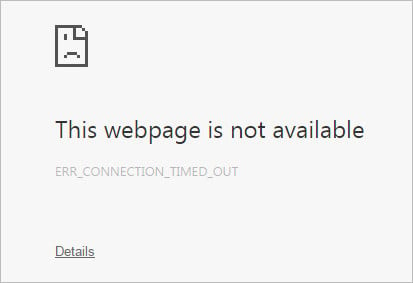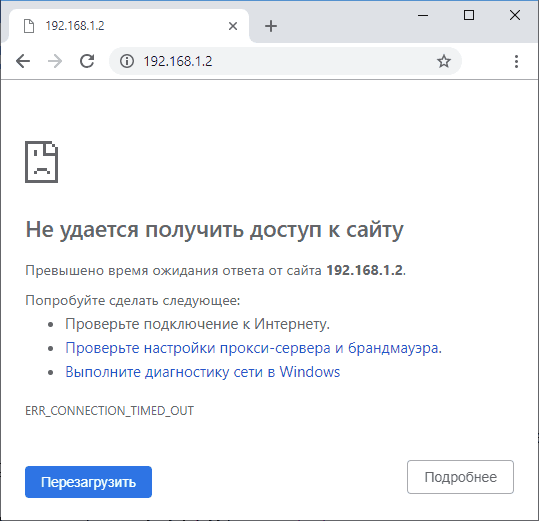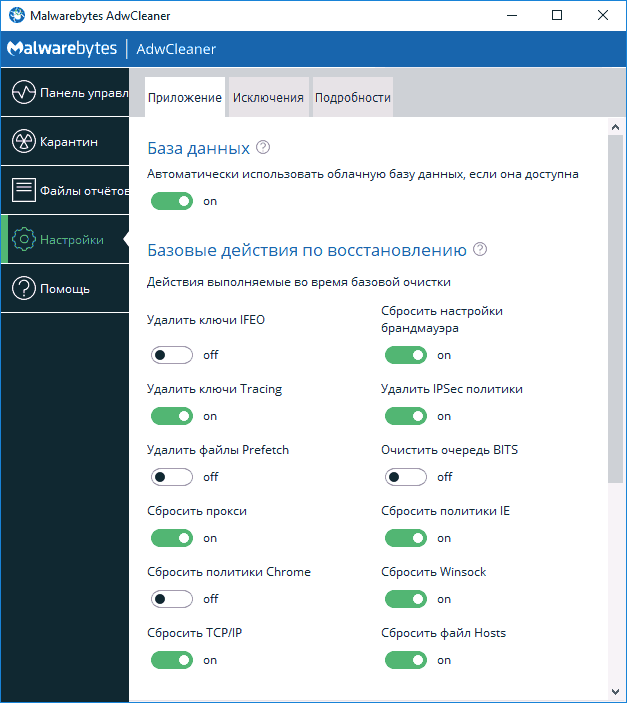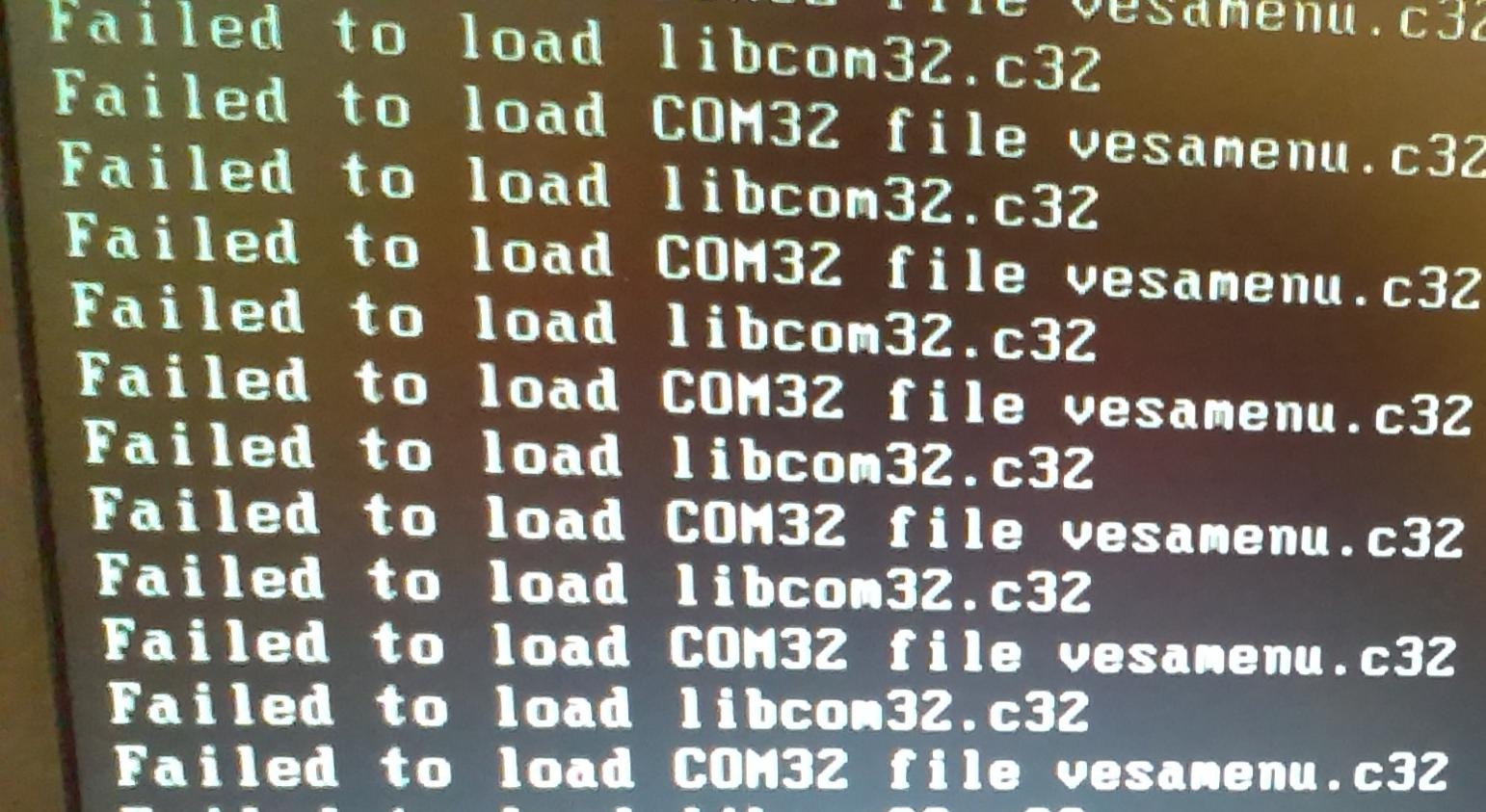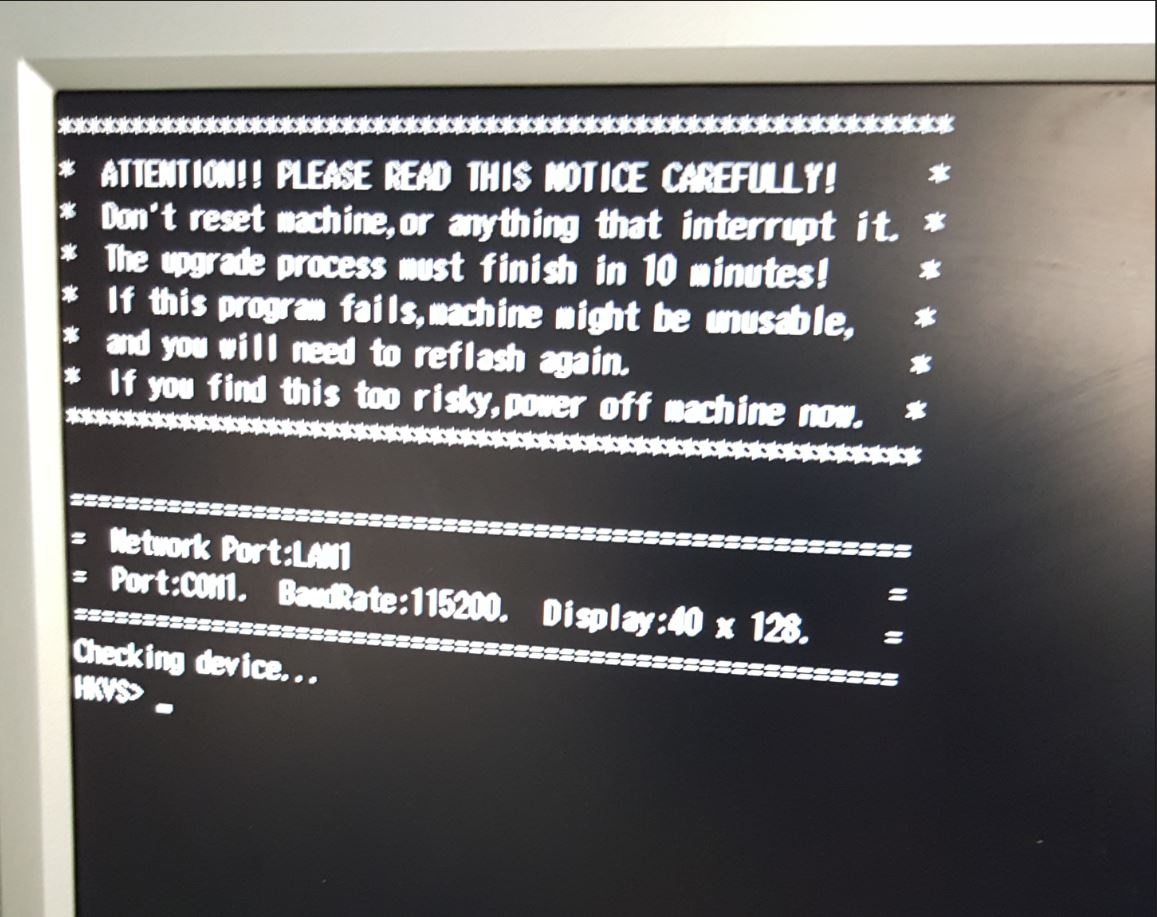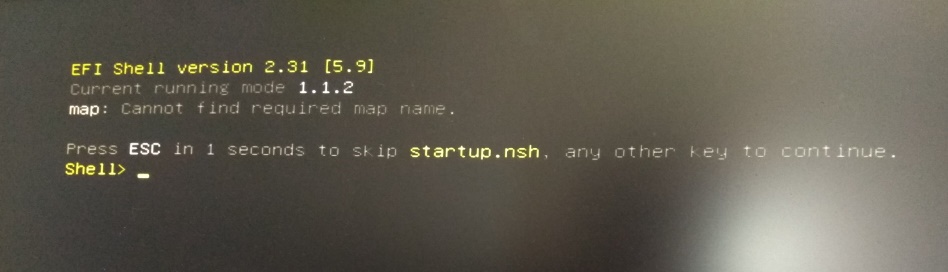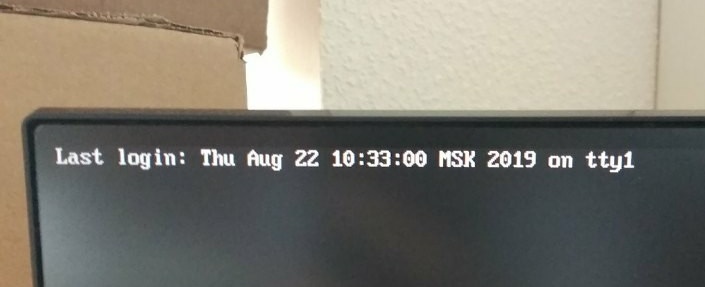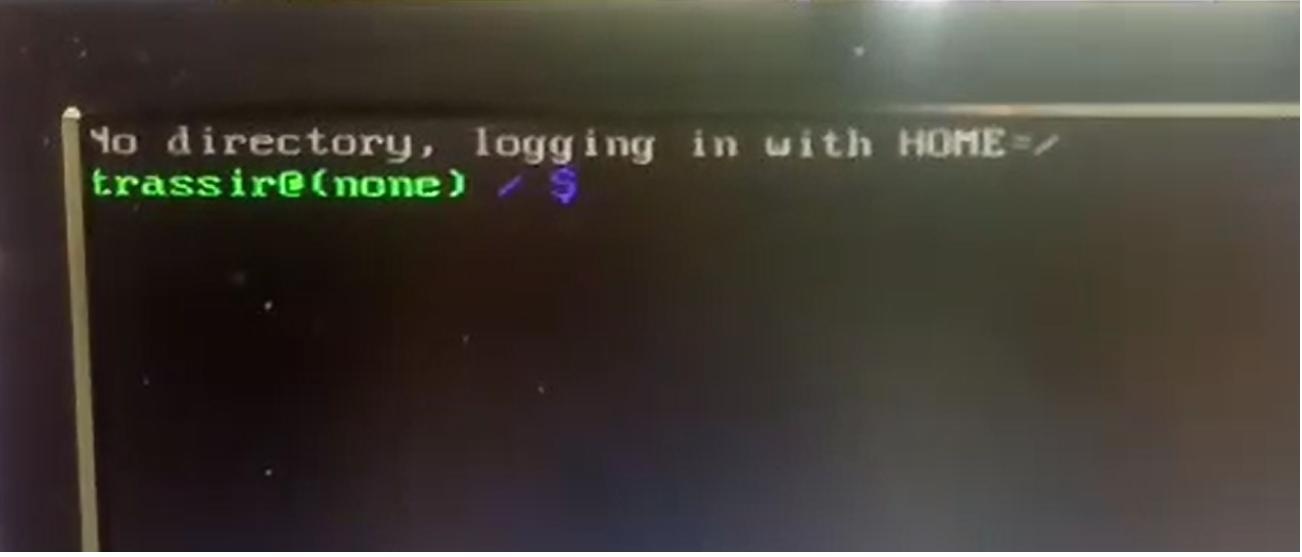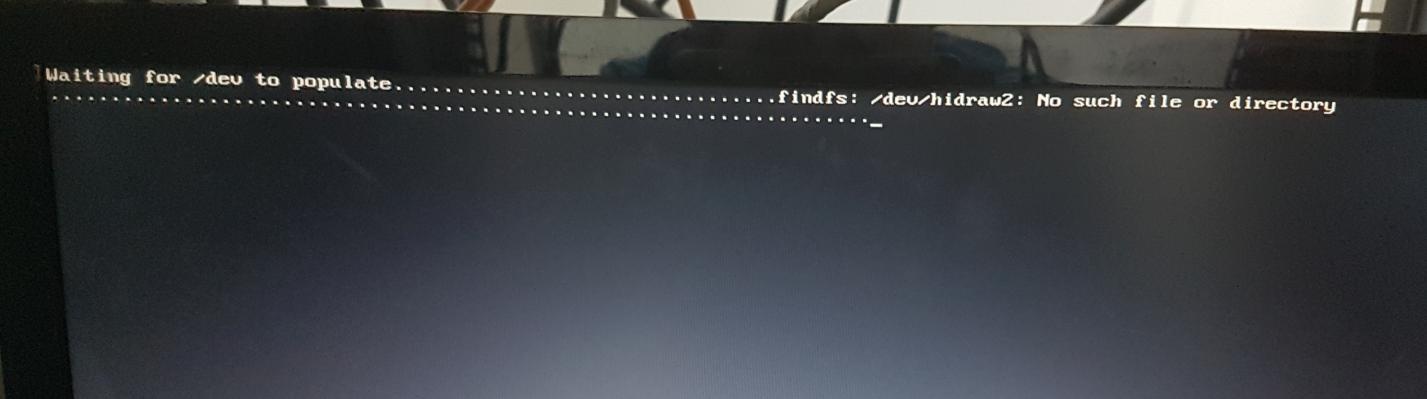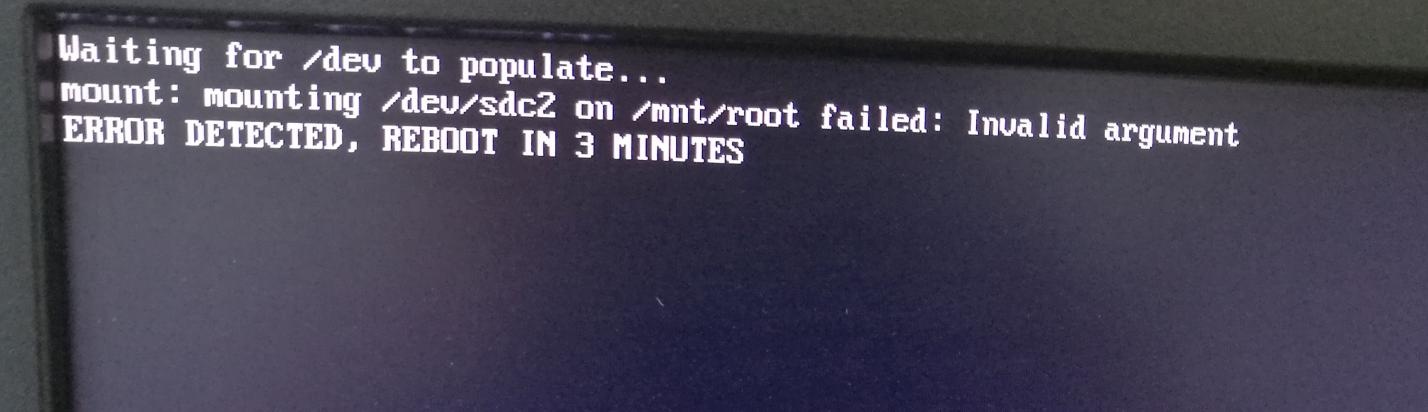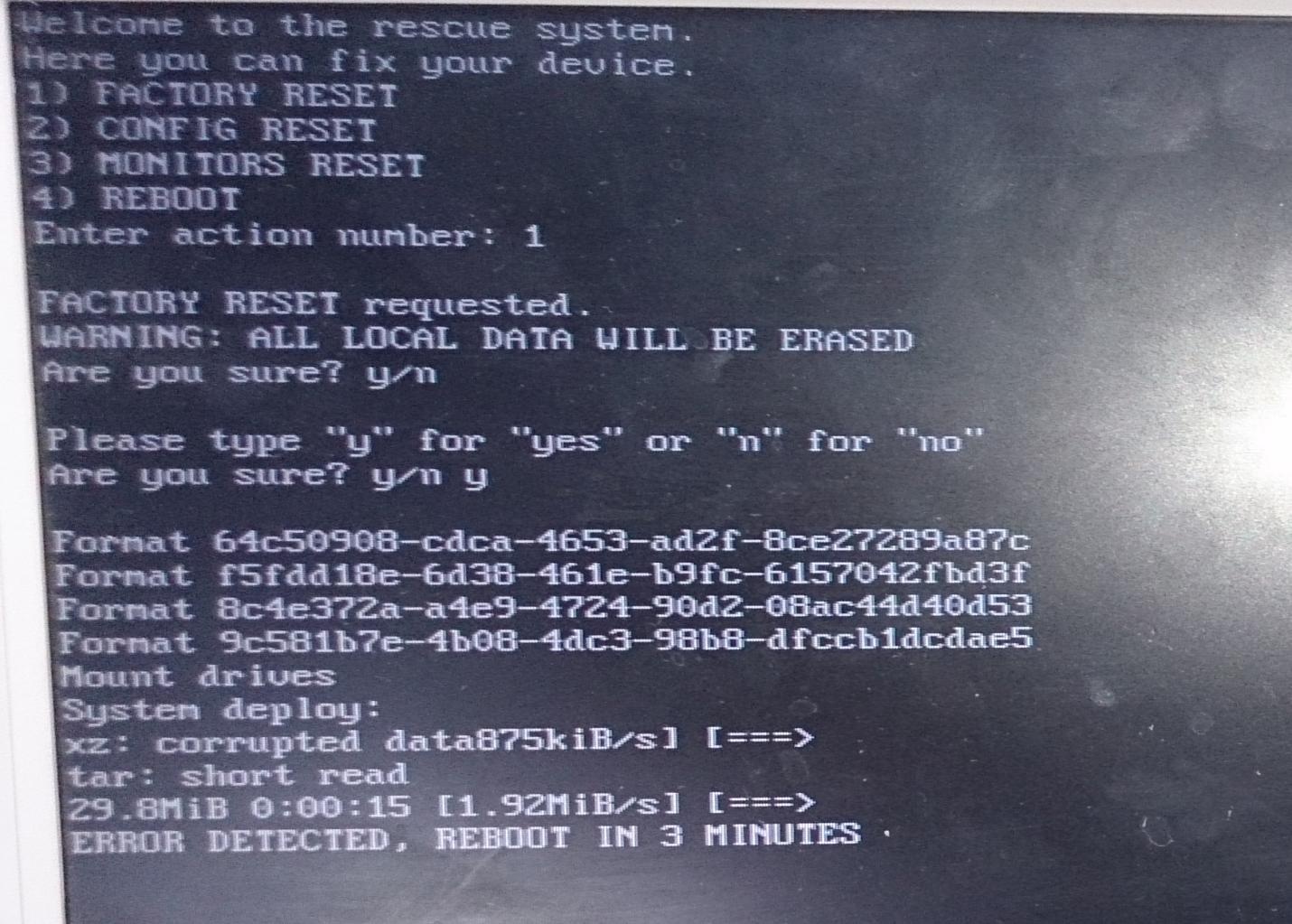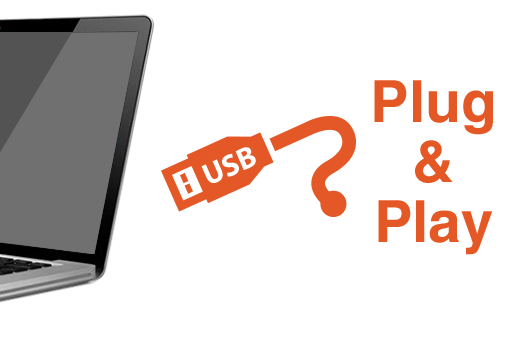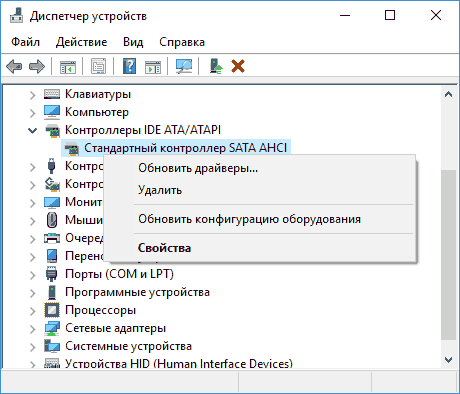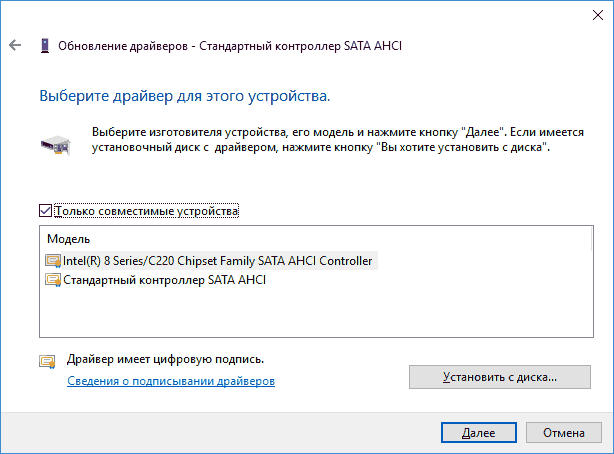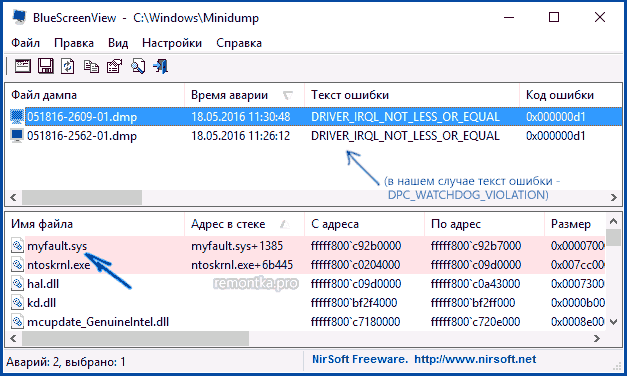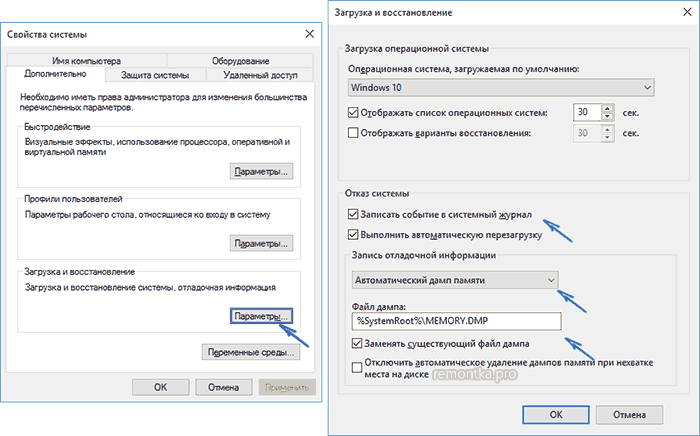Watchdog
The Watchdog module is used to start TRASSIR 4, monitor its state, and restart TRASSIR in the event of critical failures.
Watchdog settings are stored in watchdog-t1server.config (watchdog-t1client.config).
This file contains the following settings:
application— the name of the application. Any value; must not be empty.executable— the executable file is specified here: for the server this is t1server-vc120; for the client it is t1client-vc120.keepalive— Watchdog’s main setting. If the Watchdog module does not receive the state of the software for this period of time, then
TRASSIR will be forcibly restarted. In order for TRASSIR software to work properly, this setting must be greater than 60 seconds.executable-arguments— additional settings for internal use.log— the value of this setting will be used to name a log file in the event that the Watchdog module terminates TRASSIR.
Warning
The default values in watchdog-t1server.config (watchdog-t1client.config) are optimal. Do not change them unless there is
a real need.
Данная статья рассматривает частые ошибки TRASSIR Server / TRASSIR Client.
Выполнив рекомендации, указанные в разделе «Основные требования» — вы избавитесь от большинства возможных ошибок TRASSIR Cloud.
- Основные требования
- Версия ПО
- DNS
- Настройка сетевых интерфейсов (TRASSIR OS)
- Доступность ресурсов
- Проверка доступности ресурсов
- Распространенные ошибки облака
- Ошибка: ошибка в узле или тикете
- Где взять тикет?
- В личном кабинете при нажатии «Добавить устройство» есть только пункты Hikvision и Hiwatch
- Ошибка: неправильное имя пользователя или пароль
- Ошибка подключения к облаку / cloud communication error
- Ошибка соединения с облаком: cloud connect is not available
- Ошибка: toolong beacon send cancelled
- Ошибка: import_account empty or invalid
- Ошибка: ошибка в узле или тикете
Основные требования
Версия ПО
TRASSIR сервер так же как и клиент обязательно должен быть обновлен до версии 4.2.
Инструкция по обновлению доступна по ссылке.
DNS
Рекомендуется использование публичного DNS. Большинство ошибок с облаком решается выставлением публичного DNS.
-
Google 8.8.8.8 / 8.8.4.4
-
Yandex 77.88.8.8 / 77.88.8.1
Как дополнительный DNS можно установить DNS провайдера, либо адрес шлюза:
На сервере должны быть корректно настроены сетевые интерфейсы.
Если используется 2 сетевых интерфейса на регистраторе – шлюз прописан должен быть только на одном из них.
Инструкция по настройке сетевых интерфейсов.
Доступность ресурсов
Для работы с облаком со стороны сервера должны быть доступны следующие ресурсы:
-
globaldb.cloud.trassir.com (IP 178.159.249.108)
-
b30.ru.cloud.trassir.com (IP 95.163.90.190)
-
b31.ru.cloud.trassir.com (IP 95.163.90.189)
-
b32.ru.cloud.trassir.com (IP 95.163.90.188)
-
b40.ru.cloud.trassir.com (IP 95.163.75.5)
-
c30.ru.cloud.trassir.com (IP 79.137.213.138)
-
d30.ru.cloud.trassir.com (IP 92.38.235.133)
-
e30.ru.cloud.trassir.com (IP 92.38.235.189)
-
f30.ru.cloud.trassir.com (IP 79.137.213.180)
-
h30.ru.cloud.trassir.com (IP 89.208.210.119)
-
g30.ru.cloud.trassir.com (IP 89.208.34.31)
-
i30.ru.cloud.trassir.com (IP 89.208.32.160)
-
j30.ru.cloud.trassir.com (IP 46.21.255.53)
-
f32.ru.cloud.trassir.com (IP 79.137.213.139)
- g32.ru.cloud.trassir.com (IP 89.208.34.28)
- I32.ru.cloud.trassir.com (IP 89.208.32.157)
- c32.ru.cloud.trassir.com (IP 79.137.213.181)
- k30.ru.cloud.trassir.com (IP 141.105.67.213)
Общение TRASSIR с облаком идет по 443 порту. Отправка и получение данных происходит по протоколам TCP и UDP.
Проверка доступности ресурсов
Доступность облачных серверов можно проверить с помощью командной строки cmd — ping на ОС Windows:
-
ping globaldb.cloud.trassir.com
и с помощью данного скрипта на TRASSIR OS.
Результат его работы можно посмотреть в лог-файле скрипта в папке «Скриншоты».
Выполнять ping необходимо по доменному имени, а не по IP адресу.
Распространенные ошибки облака
Ошибка: ошибка в узле или тикете
Проверьте правильность данных во вкладках «Имя пользователя» и «Тикет».
Проверьте чтобы эти данные совпадали с теми, что указаны в личном кабинете облака.
Если после ручного ввода тикета ошибка остается — можно попробовать скопировать тикет из личного кабинета и вставьте в поле «Тикет».
Где взять тикет?
В личном кабинете облака: https://trassircloud.com/
Подробно описано в инструкции по ссылке.
В личном кабинете при нажатии «Добавить устройство» есть только пункты Hikvision и Hiwatch
Данная проблема не связана с облаком TRASSIR, а вызвана некорректным отображением страницы личного кабинета в браузере.
Для решения можно проверь эту же страницу в режиме «инкогнито» или открыть её в другом браузере, а также почистить кэш браузера.
Ошибка: неправильное имя пользователя или пароль
Данная ошибка может возникнуть на клиенте. В клиенте используются логин и пароль, а не логин и тикет.
Если вы не знаете свой пароль от учетной записи, можно воспользоваться процедурой сброса на сайте https://trassircloud.com/. Личный кабинет – кнопка «Забыли пароль?».
Ошибка подключения к облаку / cloud communication error
Чаще всего решается вписыванием публичного DNS, если он прописан проверьте командой «Ping» адрес globaldb.cloud.trassir.com.
Если команда ping проходит проходит успешно, а ошибка остается – необходимо выслать журналы и дампы падений в техническую поддержку.
Ошибка соединения с облаком: cloud connect is not available
Данная ошибка свидетельствует о блокировки передачи данных по 443 порту UDP. Проверьте не блокируется ли файрволом передача данных по UDP.
Также убедитесь, что указан публичный DNS в качестве основного. Если не поможет – необходимо выслать журналы и дампы падений в техническую поддержку.
Обычно данная ошибка свидетельствует о проблемах с передачей данных по 443 порту UDP . Убедитесь, что прописан публичный DNS, проверьте не блокируется ли файрволлом передача данных. Если блокировки нет – снимите журналы и дампы падений и затем перезагрузите сервер.
Если после перезагрузки сервера ошибка уйдет и облако заработает – пришлите дампы в техническую поддержку, с указанием ошибки и того что перезагрузка помогла.
Ошибка: import_account empty or invalid
Ошибка говорит о том, что регистратор не смог корректно импортировать облачного пользователя из облака.
Для исправления ошибки:
- Отключите облако TRASSIR;
- Удалите облачного пользователя из вкладки «Пользователи»;
- Удалите сервер из личного кабинета облака;
- Перезагрузите сервер;
- Включите облако, и заново введите логин и тикет.
Если это не поможет — пришлите журналы и дампы падений в техническую поддержку.
Пешков Игорь
Содержание
- Ошибки при обновлении регистраторов TRASSIR
- File format unrecognized
- Signature check failed
- На устройстве закончилось место или No space left on device
- Internal server error или cannot determine current version
- this service pack version already installed или newer service pack already installed
- Загрузка обновления ПО не удалась
- Could not resolve host: updates.cloud.trassir.com
- Во время обновления на экране появляется ошибка Unable perform update, unaligned partition, регистратор не обновляется
- Во время обновления процесс останавливается на сообщении Searching for disk with UUID=. регистратор не обновляется
- Во время обновления на экране появляется ошибка Could not stat device print — No such file or directory, регистратор не обновляется
- Ошибки облачного сервиса TRASSIR и их решение
- Основные требования
- Версия ПО
- Настройка сетевых интерфейсов (TRASSIR OS)
- Доступность ресурсов
- Проверка доступности ресурсов
- Распространенные ошибки облака
- Ошибка: ошибка в узле или тикете
- Где взять тикет?
- В личном кабинете при нажатии «Добавить устройство» есть только пункты Hikvision и Hiwatch
- Ошибка: неправильное имя пользователя или пароль
- Ошибка подключения к облаку / cloud communication error
- Ошибка соединения с облаком: cloud connect is not available
- Ошибка: toolong beacon send cancelled
- Ошибка: import_account empty or invalid
- Ошибки и решение проблем с Базой Данных
- На что влияет ошибка Базы Данных и почему появляется?
- Особенности Базы Данных на разных платформах
- Известные ошибки и пути их решения
- fe_sendauth: no password supplied
- PgConnection disconnected
- Иероглифы-postgres или другие понятные буквы-Иероглифы
- Не удалось подключиться к серверу. В соединении отказано. Он действительно работает по адресу.
- relation . already exists
- Unknown error
- Failed to start connection, unable to obtain connection socket
- cannot drop table pos_events/pos_incidents.
- Случайно поменяли настройки подключения к базе данных, как можно вернуть обратно?
- Пересоздание базы данных
Если регистратор на TRASSIR OS не загружается после обновления, то изучите возможные решения в статье Ошибки загрузки регистраторов на TRASSIR OS (на базе ОС Linux)
File format unrecognized
Имя файла обновления не подходит для текущей версии ПО TRASSIR регистратора. Возможные причины:
- Файл был переименован.
Не переименовывайте файлы обновления после скачивания с нашего сайта. Если вы скачиваете один и тот же файл несколько раз, браузеры добавляют к имени файла цифры в скобочках. - Файл обновления для другой версии ПО или регистратора.
- С помощью файла обновления нельзя откатить TRASSIR на предыдущую версию. Если требуется установить предыдущую версию, обратитесь в нашу техническую поддержку.
- Для регистраторов на TRASSIR OS следуйте инструкциям для обновления:
- Обновление регистраторов с TRASSIR OS 4.1 до актуальной версии TRASSIR OS 4.2
- Обновление регистраторов с TRASSIR OS 4.0 до актуальной версии TRASSIR OS 4.2
- Обновление регистраторов с TRASSIR OS 3.2 до актуальной версии TRASSIR OS 4.2
- Регистраторы на Windows нельзя обновить с версии с версии 3.2 до 4.0 с помощью файла обновления. Для обновления скачайте установщик версии 4.2 со страницы «Актуальные версии ПО» нашего сайта, установите TRASSIR в отдельную папку и перенесите настройки с помощью статьи Как обновить TRASSIR 3.2 до TRASSIR 4.3?
- Для обновления регистратора на Windows с версии 4.0 на версию 4.1 скачайте промежуточный файл обновления из раздела TRASSIR 4.0на странице «Предыдущие версии ПО» нашего сайта и обновитесь промежуточным файлом обновления.
- Для обновления регистратора на Windows с версии 4.1 на актуальную версию 4.2 скачайте файл обновления из раздела Обновления TRASSIR для Windowsна странице «Актуальные версии ПО» нашего сайта и обновите регистратор данным файлом.
Signature check failed
- Файл обновления был повреждён при скачивании или копировании:
- Попробуйте ещё раз загрузить файл обновления на регистратор. Если обновляетесь с флешки — заново запишите на неё файл.
- Заново скачайте файл обновления и обновите регистратор новым файлом.
- Если после ошибки есть текст на устройстве закончилось место или no space left on device:
- Для MiniNVR с серийными номерами, начинающимися с E8, и MiniClient с серийными номерами, начинающимися с C4, с версиями ПО XXXX/3017 или XXXX/3038 сначала установите специальное обновление.
- Для DuoStation с серийными номерами, начинающимися с L2 и версией ПО XXXX/3100 сначала установите специальное обновление.
- Версия ПО TRASSIR, с которого производится удалённое обновление другого регистратора, слишком низкая. Сперва обновите ПО TRASSIR до актуальной версии 4.2 на том рабочем месте, с которого производится обновление, затем снова попробуйте удалённо обновить другой регистратор.
- В некоторых случаях, причиной повреждения файла могут быть сторонние программы, в том числе встроенные в роутер, поэтому перед скачиванием рекомендуем отключить брандмауэр/антивирус/adguard.
На устройстве закончилось место или No space left on device
Перед ошибкой текст signature check failed:
- Для MiniNVR с серийными номерами, начинающимися с E8, и MiniClient с серийными номерами, начинающимися с C4, с версиями ПО XXXX/3017 или XXXX/3038 сначала установите специальное обновление.
- Для DuoStation с серийными номерами, начинающимися с L2 и версией ПО XXXX/3100 сначала установите специальное обновление.
Перед ошибкой текст canot write «. «:
- Для регистраторов на Windows освободите место на диске с установленным ПО TRASSIR.
- На регистраторах на TRASSIR OS с версией ПО ниже 8627/XXXX и регистраторах без архивных дисков файл обновления может загрузиться только на системный диск. Системный диск — это флешка или внутренняя память регистратора. Ошибка означает, что свободное место на системном диске меньше, чем размер файла обновления.
- В регистраторы с версией ПО выше, чем 8627/XXXX установите диск и подключите его на запись в Настройки сервера → Архив
- На регистраторах более низких версий зайдите в Настройки сервера → Скриншоты. В нижней правой части окна отображается оставшееся свободное место. Удалите скриншоты или файлы экспортированного архива, которые вам больше не нужны. Когда количество свободного места превысит размер файла обновления — попробуйте обновить регистратор ещё раз.
Если не удаётся освободить достаточно места:- Проверьте, что файлы обновления подгружаются в правильном порядке согласно инструкциям для обновления:
- Обновление регистраторов с TRASSIR OS 4.1 до актуальной версии TRASSIR OS 4.2
- Обновление регистраторов с TRASSIR OS 4.0 до актуальной версии TRASSIR OS 4.2
- Обновление регистраторов с TRASSIR OS 3.2 до актуальной версии TRASSIR OS 4.2
- Для MiniNVR с версией ПО 5520/3093 установите промежуточное обновление, после которого регистратор сможет сохранять будущие обновления на архивный диск.
- Для некоторых регистраторов с версией ПО 3.2 моделей MiniNVR, DuoStation и Quatrostation требуется установить специальные обновления, повторно размечающие системный диск:
- MiniNVR
- DuoStation
- QuattroStation
- Проверьте, что файлы обновления подгружаются в правильном порядке согласно инструкциям для обновления:
Internal server error или cannot determine current version
Возникает при обновлении TRASSIR на Windows, работающих как служба, на версиях 4.1 1100280(1100276) и 1101009(1101007). Можно временно запустить TRASSIR с графическим интерфейсом, чтобы провести обновление:
- Остановите службу TRASSIR. Нажмите Win + S, введите «Службы» и нажмите Enter. В списке служб найдите «trassir», нажмите на службу правой кнопкой и выберите Остановить
- Запустите TRASSIR через ярлык из главного меню или файл «watchdog-vc120.exe» из папки с установленным TRASSIR.
- Обновите TRASSIR.
- После обновления выгрузите TRASSIR через Главная панель управления → кнопка Выключение →Выгрузить Trassir.
- В окне служб нажмите на службу «trassir» правой кнопкой и выберите Запустить.
this service pack version already installed или newer service pack already installed
Возникает при попытке обновить регистратор файлом обновления до текущей или более старой версии. С помощью файла обновления нельзя откатить TRASSIR на предыдущую версию. Если требуется установить предыдущую версию, обратитесь в нашу техническую поддержку.
Загрузка обновления ПО не удалась
Происходит при автоматическом обновлении ПО на неустойчивом канале связи. Если такая ошибка происходит регулярно, можно обновить регистраторы вручную через файлы обновления. Ознакомьтесь с инструкциями по обновлению регистраторов на TRASSIR OS с 3.2 на 4.1 или с 4.0 на 4.1.
Could not resolve host: updates.cloud.trassir.com
Возникает при попытке автоматически скачать обновление через интернет, если регистратор не смог найти сайт с обновлениями.
- Для регистраторов на TRASSIR OS:
На регистраторе зайдите в Настройки сервера → Сетевые интерфейсы, для сетевого интерфейса с доступом в интернет нажмите кнопку Настроить и заполните поля Шлюз,DNS1 и DNS2. В качестве адресов DNS можно использовать публичные сервера Google (8.8.8.8 и 8.8.4.4), Яндекс (77.88.8.8 и 77.88.8.1) или адрес Шлюза. Если поле Шлюз пустое и вы не знаете, что туда вписать, обратитесь к вашему системному администратору или в техническую поддержку вашего провайдера Интернет. - Для регистраторов на Windows:
Требуется настроить доступ в интернет на компьютере. Обратитесь к вашему системному администратору или в техническую поддержку вашего провайдера Интернет.
Во время обновления на экране появляется ошибка Unable perform update, unaligned partition, регистратор не обновляется
Самая первая записанная на регистратор версия ПО и файл обновления не совместимы между собой. Чтобы провести обновление, используйте файл обновления версии 4.1-1114544 или выше.
Во время обновления процесс останавливается на сообщении Searching for disk with UUID=. регистратор не обновляется
Возникает на регистраторах на TRASSIR OS версий 4.1 129824(9824) – 1108824 в тех случаях, когда образ системы был записан на USB-накопитель большего размера, чем тот, который поставлялся с регистратром.
Временно отключите все архивные HDD и прочие накопители от регистратора, затем попробуйте обновить регистратор ещё раз. После обновления подключите архивные HDD обратно.
Во время обновления на экране появляется ошибка Could not stat device print — No such file or directory, регистратор не обновляется
Возникает при попытке обновить регистратор на TRASSIR OS версии 4.1 файлом обновления для версии 4.2.
Источник
Ошибки облачного сервиса TRASSIR и их решение
Данная статья рассматривает частые ошибки TRASSIR Server / TRASSIR Client.
Выполнив рекомендации, указанные в разделе «Основные требования» — вы избавитесь от большинства возможных ошибок TRASSIR Cloud.
Основные требования
Версия ПО
TRASSIR сервер так же как и клиент обязательно должен быть обновлен до версии 4.2.
Инструкция по обновлению доступна по ссылке.
Рекомендуется использование публичного DNS. Большинство ошибок с облаком решается выставлением публичного DNS.
Google 8.8.8.8 / 8.8.4.4
Yandex 77.88.8.8 / 77.88.8.1
Как дополнительный DNS можно установить DNS провайдера, либо адрес шлюза:
Настройка сетевых интерфейсов (TRASSIR OS)
На сервере должны быть корректно настроены сетевые интерфейсы.
Если используется 2 сетевых интерфейса на регистраторе – шлюз прописан должен быть только на одном из них.
Инструкция по настройке сетевых интерфейсов.
Доступность ресурсов
Для работы с облаком со стороны сервера должны быть доступны следующие ресурсы:
Общение TRASSIR с облаком идет по 443 порту. Отправка и получение данных происходит по протоколам TCP и UDP.
Проверка доступности ресурсов
Доступность облачных серверов можно проверить с помощью командной строки cmd — ping на ОС Windows:
ping globaldb.cloud.trassir.com
и с помощью данного скрипта на TRASSIR OS.
Результат его работы можно посмотреть в лог-файле скрипта в папке «Скриншоты».
Выполнять ping необходимо по доменному имени, а не по IP адресу.
Распространенные ошибки облака
Ошибка: ошибка в узле или тикете
Проверьте правильность данных во вкладках «Имя пользователя» и «Тикет».
Проверьте чтобы эти данные совпадали с теми, что указаны в личном кабинете облака.
Если после ручного ввода тикета ошибка остается — можно попробовать скопировать тикет из личного кабинета и вставьте в поле «Тикет».
Где взять тикет?
В личном кабинете облака: https://trassircloud.com/
Подробно описано в инструкции по ссылке.
В личном кабинете при нажатии «Добавить устройство» есть только пункты Hikvision и Hiwatch
Данная проблема не связана с облаком TRASSIR, а вызвана некорректным отображением страницы личного кабинета в браузере.
Для решения можно проверь эту же страницу в режиме «инкогнито» или открыть её в другом браузере, а также почистить кэш браузера.
Ошибка: неправильное имя пользователя или пароль
Данная ошибка может возникнуть на клиенте. В клиенте используются логин и пароль, а не логин и тикет.
Если вы не знаете свой пароль от учетной записи, можно воспользоваться процедурой сброса на сайте https://trassircloud.com/. Личный кабинет – кнопка «Забыли пароль?».
Ошибка подключения к облаку / cloud communication error
Чаще всего решается вписыванием публичного DNS, если он прописан проверьте командой «Ping» адрес globaldb.cloud.trassir.com.
Если команда ping проходит проходит успешно, а ошибка остается – необходимо выслать журналы и дампы падений в техническую поддержку.
Ошибка соединения с облаком: cloud connect is not available
Данная ошибка свидетельствует о блокировки передачи данных по 443 порту UDP. Проверьте не блокируется ли файрволом передача данных по UDP.
Также убедитесь, что указан публичный DNS в качестве основного. Если не поможет – необходимо выслать журналы и дампы падений в техническую поддержку.
Обычно данная ошибка свидетельствует о проблемах с передачей данных по 443 порту UDP . Убедитесь, что прописан публичный DNS, проверьте не блокируется ли файрволлом передача данных. Если блокировки нет – снимите журналы и дампы падений и затем перезагрузите сервер.
Если после перезагрузки сервера ошибка уйдет и облако заработает – пришлите дампы в техническую поддержку, с указанием ошибки и того что перезагрузка помогла.
Ошибка: import_account empty or invalid
Ошибка говорит о том, что регистратор не смог корректно импортировать облачного пользователя из облака.
Для исправления ошибки:
- Отключите облако TRASSIR;
- Удалите облачного пользователя из вкладки «Пользователи»;
- Удалите сервер из личного кабинета облака;
- Перезагрузите сервер;
- Включите облако, и заново введите логин и тикет.
Если это не поможет — пришлите журналы и дампы падений в техническую поддержку.
Источник
Ошибки и решение проблем с Базой Данных
На что влияет ошибка Базы Данных и почему появляется?
В базе данных TRASSIR хранит события и связанную с ними информацию. События — это всё что происходит в TRASSIR помимо записи видео. Вход пользователя на сервер, появление движения на канале, распознание номера AutoTrassir, чек или инцидент POS, распознание лица — это события. Примеры информации, связанной с событиями — внутренний список номеров AutoTrassir или база лиц.
При ошибке базы данных TRASSIR не может записать новые события и узнать что-нибудь про старые. Вы не сможете посмотреть инциденты за прошлый день в экспертном режиме POS или проверить, какие номера машин въехали на территорию на прошлой неделе. Хотя новые события могут появляться в интерфейсе TRASSIR, они не попадут в базу данных и будут утеряны.
База данных запускается и работает отдельной службой независимо от работы TRASSIR. В Настройки сервера → База Данных на регистраторе вводятся настройки подключения TRASSIR к базе данных. Поэтому есть три основных причины возникновения ошибки базы данных:
-
- Неверные настройки подключения.
- Не работает служба базы данных.
- База данных сломана.
В качестве базы данных TRASSIR использует СУБД PostgeSQL.
Особенности Базы Данных на разных платформах
TRASSIR OS
По умолчанию база данных хранится на одном из жёстких дисков с архивом. После установки диска TRASSIR OS самостоятельно создаст базу данных, настроит и запустит службу PostgreSQL.
Ошибка базы данных на регистраторе «из коробки» до установки жёстких дисков — это нормально. Установите жёсткий диск и она пропадёт.
Пароль вводить не требуется.
Windows
PostgreSQL устанавливается пользователем самостоятельно: автоматически во время установки ПО TRASSIR или отдельной установкой. Во втором случае может потребоваться дополнительная настройка — настройка ОС, настройка запуска PostgreSQL или создание отдельной базы данных для использования в TRASSIR. Рекомендуется использовать установщики, скачанные из подраздела «Вспомогательные утилиты» на странице с последними версиями ПО нашего сайта.
Как правило, база данных находится на той же машине, что и сервер TRASSIR
Чтобы проверить, запущена ли у вас служба PostgreSQL:
- Нажмите WIN+S, в появившемся окне введите «Службы» и нажмите Enter.
- В списке служб убедитесь, что служба PostgreSQL существует и выполняется.
Чтобы запустить остановленную службу, нажмите на неё правой кнопкой и выберите Запустить
Если служба не запускается автоматически, то откройте её двойным щелчком и выберите Автоматический тип запуска.
Известные ошибки и пути их решения
fe_sendauth: no password supplied
PgConnection disconnected
Причина: Неверно указан Адрес или Порт.
Пароль вводить не требуется.
Иероглифы-postgres или другие понятные буквы-Иероглифы
Пароль вводить не требуется.
Не удалось подключиться к серверу. В соединении отказано. Он действительно работает по адресу.
Пароль вводить не требуется.
relation . already exists
Причина: После обновления, замены лицензии или при некоторых сбоях TRASSIR не с первого раза внёс данные в базу.
- Нужно проверить, носит ли ошибка только информационный характер. TRASSIR мог успешно внести данные со второго раза и сейчас работает нормально. Переподключитесь к базе данных, чтобы обновить информацию об ошибках:
- Запомните или запишите текущий Порт.
- Смените Порт на любой другой. Например, с 5432 на 5433.
- Подождите 10 секунд, пока ошибка не сменится на ошибку о подключении.
- Смените Порт обратно на изначальный.
- Подождите 10 секунд, пока ошибка не сменится на статус «Соединение установлено».
- Если вместо статуса «Соединение установлено» снова появляется ошибка «relation . already exists», нужно создать новую базу данных.
Unknown error
Failed to start connection, unable to obtain connection socket
cannot drop table pos_events/pos_incidents.
Причина: Сломана база данных
- Если вы готовы предоставить удалённый доступ к регистратору, техническая поддержка может попробовать починить текущую базу данных. Данные из повреждённых частей базы не удастся сохранить. Например, при ошибке на скриншоте события POS будут удалены, но события о распознанных лицах могут остаться.
- В остальных случаях требуется создать новую базу данных
Случайно поменяли настройки подключения к базе данных, как можно вернуть обратно?
- Если регистратор на TRASSIR OS хранит базу данных на архивных дисках — настройте подключение к базе данных по умолчанию
Пароль вводить не требуется.
В остальных случаях можно восстановить настройки из ранее созданного бэкапа
Так как настройки восстанавливаются все без исключения, вы можете потерять, например, подключения к камерам, созданные после бэкапа. Поэтому перед восстановлением бэкапа рекомендуется вручную сохранить текущие настройки: в Настройки сервера нажмите Сохранить бэкап конфигурации → В файл.
Из файла: В Настройки сервера нажмите Восстановить бэкап конфигурации → Из файла.
Из облака: Если сервер был добавлен в облако, то бэкап его настроек может автоматически сохраняться в облаке. Для восстановления из облачного бэкапа в Настройки сервера нажмите кнопку Восстановить бэкап конфигурации → Облако и выберите наиболее подходящий вам по дате бэкап.
Если был утерян пароль для базы данных, работающей на Windows, можно временно настроить вход без пароля.
С помощью инструкции из нашего руководства найдите файл настройки pg_hba.conf и сделайте его резервную копию. В файле замените md5 на trust. Сохраните файл, найдите службу PostgreSQL в списке служб, нажмите на неё правой кнопкой и выберите Перезапустить. После перезапуска к базе данных можно будет подключиться без пароля. Этот способ рекомендуется только для сохранения данных из базы с последующей переустановкой PostgreSQL.
При повреждении файла pg_hba.conf служба PostgreSQL не запустится. Если после редактирования файла у вас не запускается служба — восстановите файл из резервной копии и попробуйте ещё раз.
Пересоздание базы данных
В некоторых случаях возможно сохранить данные из повреждённой базы и загрузить их в новую базу.
TRASSIR OS: Воспользуйтесь скриптами из статьи Backup PSSQL.
Большинство способов необратимо удаляет текущую базу данных вместе со всеми записанными в ней событиями.
TRASSIR OS
Если регистратор хранит базу данных на архивных дисках, нужно только удалить старую базу данных. TRASSIR самостоятельно создаст новую базу данных. Для удаления воспользуйтесь одним из способов:
Используйте скрипт удаления базы данных на диске регистратора Remove BD on TRASSIR OS
Удалите базу данных вручную
- На регистраторе откройте Настройки сервера → База Данных.
- Смените Порт с 5432 на 5431.
- На регистраторе перейдите в Настройки сервера → Архив.
- Уберите галочку Включить с диска, название которого начинается со звёздочки. Звёздочка означает, что диск используется для хранения базы данных.
- На регистраторе перейдите в Настройки сервера → Скриншоты.
В выпадающем списке в верхней части экрана выберите имя вашего диска.- Выберите папку TrassirDB, нажмите на неё правой кнопкой мыши и выберите Удалить.
Убедитесь, что вы выбрали нужную папку и только её. В соседних папках находится архив.
Если в регистратор установлены два и более дисков — можно создать новую базу данных на другом диске:
Сломанная база данных не пропадёт с предыдущего диска. Если в будущем ПО TRASSIR начнёт использовать этот диск для хранения базы данных, ошибка снова появится.
Если служба PostgreSQL работает, известны логин и пароль для подключения и проблема только в самой базе данных, то достаточно создать другую базу данных в уже работающей службе и настроить работу TRASSIR с новой базой данных.
- Запустите программу pgAdmin. Найдите её в Главном меню Windows или нажмите Win+S, введите «PgAdmin» и нажмите Enter.
- Дважды щелкните в списке серверов по серверу на (localhost:5432)
- В появившемся окне введите пароль пользователя postgres. Это автоматически созданный пользователь базы данных с максимальными правами.
- Нажмите правой кнопкой на пункт меню «Базы данных» и выберите Новая база данных.
- В появившемся окне введите только Имя новой базы данных и нажмите ОК. Никакие другие настройки вводить не надо.
- На сервере TRASSIR зайдите в Настройки сервера → База Данных и введите новое Имя базы даннных.
- Удалите текущую установку стандартными средствами Windows. Например, нажмите Win+S, начните вводить «Программ» и выберите в результатах поиска «Программы и компоненты» или «Установка и удаление программ». В открывшемся окне выберите в списке программ PostgreSQL и нажмите кнопку Удалить.
- Удалите оставшиеся файлы PostgreSQL с дисков. По умолчанию нужно удалить папки «C:Program FilesPostgreSQL» и «C:Program Files (x86)PostgreSQL» со всем содержимым.
- Скачайте установщик PostgreSQL из подраздела «Вспомогательные утилиты» на странице с последними версиями ПО нашего сайта.
- Установите PostgreSQL по инструкции из нашего руководства пользователя. По необходимости проведите настройку ОС Windows.
- Создайте новую базу данных и настройте TRASSIR для работы с новой базой.
Источник
Содержание
- TRASSIR Cloud «ошибка подключения к облаку»
- Проблема
- Возможные причины:
- 1. Требуется обновление ПО
- Решение
- 2. На компьютере или видеорегистраторе отсутствует доступ в Интернет
- Решение
- Ошибки и решение проблем с Базой Данных
- На что влияет ошибка Базы Данных и почему появляется?
- Особенности Базы Данных на разных платформах
- Известные ошибки и пути их решения
- fe_sendauth: no password supplied
- PgConnection disconnected
- Иероглифы-postgres или другие понятные буквы-Иероглифы
- Не удалось подключиться к серверу. В соединении отказано. Он действительно работает по адресу.
- relation . already exists
- Unknown error
- Failed to start connection, unable to obtain connection socket
- cannot drop table pos_events/pos_incidents.
- Случайно поменяли настройки подключения к базе данных, как можно вернуть обратно?
- Пересоздание базы данных
TRASSIR Cloud «ошибка подключения к облаку»
Проблема
При попытке подключения сервера или клиента TRASSIR к TRASSIR Cloud возникает «ошибка подключения к облаку»
Возможные причины:
1. Требуется обновление ПО
В таком случае ошибка может сопровождаться всплывающим окном:
Версию ПО можно посмотреть в пункте меню Настройки сервера.
Для регистраторов на Windows и регистраторах на TRASSIR OS версия ПО должна быть не ниже 4.2-1128887 (в TRASSIR OS отображается как 1128887/xxxx)
Для регистраторов NVR/XVR на ARM версия ПО должна быть не ниже 4.0-1129149
Решение
Скачайте файл обновления и обновите ПО TRASSIR до актуальной версии. Автоматическое обновление в таком случае не будет доступно.
2. На компьютере или видеорегистраторе отсутствует доступ в Интернет
Для проверки возможности доступа в интернет можно нажать на вкладку «Новости DSSL»
В правой части окна программы должен загрузиться сайт http://trassir.com/
Так как доступ к странице «Новости DSSL» не гарантирует полноценный доступ к облаку, более достоверным способом проверки является проверка доступности путём запуска команды ping до globaldb.cloud.trassir.com:
-
- На регистраторах с Windows откройте командную строку (win+r → cmd) и введите команду ping globaldb.cloud.trassir.com
- На регистраторах с TRASSIR OS можно воспользоваться скриптом Ping.
Решение
Проверить корректность сетевых настроек и наличие доступа в Интернет.
Источник
Ошибки и решение проблем с Базой Данных
На что влияет ошибка Базы Данных и почему появляется?
В базе данных TRASSIR хранит события и связанную с ними информацию. События — это всё что происходит в TRASSIR помимо записи видео. Вход пользователя на сервер, появление движения на канале, распознание номера AutoTrassir, чек или инцидент POS, распознание лица — это события. Примеры информации, связанной с событиями — внутренний список номеров AutoTrassir или база лиц.
При ошибке базы данных TRASSIR не может записать новые события и узнать что-нибудь про старые. Вы не сможете посмотреть инциденты за прошлый день в экспертном режиме POS или проверить, какие номера машин въехали на территорию на прошлой неделе. Хотя новые события могут появляться в интерфейсе TRASSIR, они не попадут в базу данных и будут утеряны.
База данных запускается и работает отдельной службой независимо от работы TRASSIR. В Настройки сервера → База Данных на регистраторе вводятся настройки подключения TRASSIR к базе данных. Поэтому есть три основных причины возникновения ошибки базы данных:
-
- Неверные настройки подключения.
- Не работает служба базы данных.
- База данных сломана.
В качестве базы данных TRASSIR использует СУБД PostgeSQL.
Особенности Базы Данных на разных платформах
TRASSIR OS
По умолчанию база данных хранится на одном из жёстких дисков с архивом. После установки диска TRASSIR OS самостоятельно создаст базу данных, настроит и запустит службу PostgreSQL.
Ошибка базы данных на регистраторе «из коробки» до установки жёстких дисков — это нормально. Установите жёсткий диск и она пропадёт.
Пароль вводить не требуется.
Windows
PostgreSQL устанавливается пользователем самостоятельно: автоматически во время установки ПО TRASSIR или отдельной установкой. Во втором случае может потребоваться дополнительная настройка — настройка ОС, настройка запуска PostgreSQL или создание отдельной базы данных для использования в TRASSIR. Рекомендуется использовать установщики, скачанные из подраздела «Вспомогательные утилиты» на странице с последними версиями ПО нашего сайта.
Как правило, база данных находится на той же машине, что и сервер TRASSIR
Чтобы проверить, запущена ли у вас служба PostgreSQL:
- Нажмите WIN+S, в появившемся окне введите «Службы» и нажмите Enter.
- В списке служб убедитесь, что служба PostgreSQL существует и выполняется.
Чтобы запустить остановленную службу, нажмите на неё правой кнопкой и выберите Запустить
Если служба не запускается автоматически, то откройте её двойным щелчком и выберите Автоматический тип запуска.
Известные ошибки и пути их решения
fe_sendauth: no password supplied
PgConnection disconnected
Причина: Неверно указан Адрес или Порт.
Пароль вводить не требуется.
Иероглифы-postgres или другие понятные буквы-Иероглифы
Пароль вводить не требуется.
Не удалось подключиться к серверу. В соединении отказано. Он действительно работает по адресу.
Пароль вводить не требуется.
relation . already exists
Причина: После обновления, замены лицензии или при некоторых сбоях TRASSIR не с первого раза внёс данные в базу.
- Нужно проверить, носит ли ошибка только информационный характер. TRASSIR мог успешно внести данные со второго раза и сейчас работает нормально. Переподключитесь к базе данных, чтобы обновить информацию об ошибках:
- Запомните или запишите текущий Порт.
- Смените Порт на любой другой. Например, с 5432 на 5433.
- Подождите 10 секунд, пока ошибка не сменится на ошибку о подключении.
- Смените Порт обратно на изначальный.
- Подождите 10 секунд, пока ошибка не сменится на статус «Соединение установлено».
- Если вместо статуса «Соединение установлено» снова появляется ошибка «relation . already exists», нужно создать новую базу данных.
Unknown error
Failed to start connection, unable to obtain connection socket
cannot drop table pos_events/pos_incidents.
Причина: Сломана база данных
- Если вы готовы предоставить удалённый доступ к регистратору, техническая поддержка может попробовать починить текущую базу данных. Данные из повреждённых частей базы не удастся сохранить. Например, при ошибке на скриншоте события POS будут удалены, но события о распознанных лицах могут остаться.
- В остальных случаях требуется создать новую базу данных
Случайно поменяли настройки подключения к базе данных, как можно вернуть обратно?
- Если регистратор на TRASSIR OS хранит базу данных на архивных дисках — настройте подключение к базе данных по умолчанию
Пароль вводить не требуется.
В остальных случаях можно восстановить настройки из ранее созданного бэкапа
Так как настройки восстанавливаются все без исключения, вы можете потерять, например, подключения к камерам, созданные после бэкапа. Поэтому перед восстановлением бэкапа рекомендуется вручную сохранить текущие настройки: в Настройки сервера нажмите Сохранить бэкап конфигурации → В файл.
Из файла: В Настройки сервера нажмите Восстановить бэкап конфигурации → Из файла.
Из облака: Если сервер был добавлен в облако, то бэкап его настроек может автоматически сохраняться в облаке. Для восстановления из облачного бэкапа в Настройки сервера нажмите кнопку Восстановить бэкап конфигурации → Облако и выберите наиболее подходящий вам по дате бэкап.
Если был утерян пароль для базы данных, работающей на Windows, можно временно настроить вход без пароля.
С помощью инструкции из нашего руководства найдите файл настройки pg_hba.conf и сделайте его резервную копию. В файле замените md5 на trust. Сохраните файл, найдите службу PostgreSQL в списке служб, нажмите на неё правой кнопкой и выберите Перезапустить. После перезапуска к базе данных можно будет подключиться без пароля. Этот способ рекомендуется только для сохранения данных из базы с последующей переустановкой PostgreSQL.
При повреждении файла pg_hba.conf служба PostgreSQL не запустится. Если после редактирования файла у вас не запускается служба — восстановите файл из резервной копии и попробуйте ещё раз.
Пересоздание базы данных
В некоторых случаях возможно сохранить данные из повреждённой базы и загрузить их в новую базу.
TRASSIR OS: Воспользуйтесь скриптами из статьи Backup PSSQL.
Большинство способов необратимо удаляет текущую базу данных вместе со всеми записанными в ней событиями.
TRASSIR OS
Если регистратор хранит базу данных на архивных дисках, нужно только удалить старую базу данных. TRASSIR самостоятельно создаст новую базу данных. Для удаления воспользуйтесь одним из способов:
Используйте скрипт удаления базы данных на диске регистратора Remove BD on Trassir OS
Удалите базу данных вручную
- На регистраторе откройте Настройки сервера → База Данных.
- Смените Порт с 5432 на 5431.
- На регистраторе перейдите в Настройки сервера → Архив.
- Уберите галочку Включить с диска, название которого начинается со звёздочки. Звёздочка означает, что диск используется для хранения базы данных.
- На регистраторе перейдите в Настройки сервера → Скриншоты.
В выпадающем списке в верхней части экрана выберите имя вашего диска.- Выберите папку TrassirDB, нажмите на неё правой кнопкой мыши и выберите Удалить.
Убедитесь, что вы выбрали нужную папку и только её. В соседних папках находится архив.
Если в регистратор установлены два и более дисков — можно создать новую базу данных на другом диске:
Сломанная база данных не пропадёт с предыдущего диска. Если в будущем ПО TRASSIR начнёт использовать этот диск для хранения базы данных, ошибка снова появится.
Если служба PostgreSQL работает, известны логин и пароль для подключения и проблема только в самой базе данных, то достаточно создать другую базу данных в уже работающей службе и настроить работу TRASSIR с новой базой данных.
- Запустите программу pgAdmin. Найдите её в Главном меню Windows или нажмите Win+S, введите «PgAdmin» и нажмите Enter.
- Дважды щелкните в списке серверов по серверу на (localhost:5432)
- В появившемся окне введите пароль пользователя postgres. Это автоматически созданный пользователь базы данных с максимальными правами.
- Нажмите правой кнопкой на пункт меню «Базы данных» и выберите Новая база данных.
- В появившемся окне введите только Имя новой базы данных и нажмите ОК. Никакие другие настройки вводить не надо.
- На сервере TRASSIR зайдите в Настройки сервера → База Данных и введите новое Имя базы даннных.
- Удалите текущую установку стандартными средствами Windows. Например, нажмите Win+S, начните вводить «Программ» и выберите в результатах поиска «Программы и компоненты» или «Установка и удаление программ». В открывшемся окне выберите в списке программ PostgreSQL и нажмите кнопку Удалить.
- Удалите оставшиеся файлы PostgreSQL с дисков. По умолчанию нужно удалить папки «C:Program FilesPostgreSQL» и «C:Program Files (x86)PostgreSQL» со всем содержимым.
- Скачайте установщик PostgreSQL из подраздела «Вспомогательные утилиты» на странице с последними версиями ПО нашего сайта.
- Установите PostgreSQL по инструкции из нашего руководства пользователя. По необходимости проведите настройку ОС Windows.
- Создайте новую базу данных и настройте TRASSIR для работы с новой базой.
Источник
Содержание
- Trassir подключение не установлено так как конечный компьютер отверг запрос
- Подключение не установлено, т.к. конечный компьютер отверг запрос на подключение — Решение
- Что вызывает ошибку «подключение не установлено»
- Скачок напряжения и потеря связи с серверами
- Проблема возникает в торренте
- Брандмауэр или антивирус не разрешают соединение
- Решение проблем с частной локальной сетью
- Другие причины появления ошибки
- 10061 подключение не установлено
- Почему возникает такая проблема
- Как устраняется проблема
- Что вызывает ошибку «подключение не установлено, т.к. конечный компьютер отверг запрос на подключение»
- Скачок напряжения и потеря связи с серверами
- Проблема возникает в торренте
- Брандмауэр или антивирус не разрешают соединение
- Решение проблем с частной локальной сетью
- Другие причины появления ошибки
- Несколько вариантов поиска ошибок и решений:
- Подключение не установлено, т.к. конечный компьютер отверг запрос на подключение
- TRASSIR Cloud «ошибка подключения к облаку»
- Проблема
- Возможные причины:
- 1. Требуется обновление ПО
- Решение
- 2. На компьютере или видеорегистраторе отсутствует доступ в Интернет
- Решение
Trassir подключение не установлено так как конечный компьютер отверг запрос
Добрый день, Виталий.
Последнее время сервер Трассир перезагружается, в логах ОС:
Название ОС: Microsoft Windows Embedded Standard 7 (Дата установки ОС 05.02.2013)
watchdog:
Не удается найти описание для идентификатора события 28 из источника watchdog. Вызывающий данное событие компонент не установлен на этом локальном компьютере или поврежден. Установите или восстановите компонент на локальном компьютере.
.
К событию были добавлены следующие сведения:
application crashes or was killed, crashlog is saved
11528
exit code 255
и еще 1 ошибка:
Имя сбойного приложения: t1daemon-vc120.exe, версия: 4.0.0.0, отметка времени: 0x5b198d1d
Имя сбойного модуля: KERNELBASE.dll, версия: 6.1.7600.16385, отметка времени 0x4a5bdbdf
Код исключения: 0xe06d7363
Смещение ошибки: 0x0000b727
Идентификатор сбойного процесса: 0x42d4
Время запуска сбойного приложения: 0x01d4d5b0c813a39c
Путь сбойного приложения: C:DSSLTrassir-4.0-servicet1daemon-vc120.exe
Путь сбойного модуля: C:Windowssyswow64KERNELBASE.dll
Код отчета: 39484b6c-5b66-11e9-84d1-0007e95efd11
после чего сервер уходит в ребут. Больше никаких серьезных ошибок не наблюдается.
Источник
Подключение не установлено, т.к. конечный компьютер отверг запрос на подключение — Решение
После установки какого-либо софта, при входе в агент сервера 1С или запуске игры у любого пользователя может выскочить ошибка “Подключение не установлено, т.к. конечный компьютер отверг запрос на подключение”. Эта проблема проявляется и при работе в какой-нибудь программе – она при этом попросту закроется, и вылезет окошко с вышеуказанным сообщением. Сегодня мы разберем существующие методы решения этой ошибки.
Что вызывает ошибку «подключение не установлено»
Скачок напряжения и потеря связи с серверами
К счастью, справиться с этим довольно просто.
Все, можно заново устанавливать соединение с сервером. Этот способ можно применить и в тех случаях, когда возникает ошибка с кодом 0000000002, т. к. в результате какого-либо сбоя любая служба может быть остановлена.
Проблема возникает в торренте
Брандмауэр или антивирус не разрешают соединение
Если антивирус или брандмауэр “ругаются” и не дают подключиться к серверу, то для исправления ошибки есть два варианта.
| Отключить и один, и другой | Это допустимо только в том случае, если мы уверены, что во время бездействия “защитников” не поймаем какой-нибудь вредоносный код |
| Добавьте проблемный порт в список исключений брандмауэра | Он пропустит сетевой трафик по указанному порту, и работа будет налажена. |
Одно из популярных мест, где возникает данная ошибка – софт 1С. Проблема в том, что агент сервера 1С и все процессы запущены, но тут появляется ошибка и сообщение об отсутствии подключения.. Решаем мы данную проблему тем, что добавляем порт 10061 в исключения брандмауэра и снова устанавливаем соединение с сервером.

Важно: всегда используем только самую свежую версию 1С. Читаем о том, где получить обновления, в статье об ошибке под номером 0400300003.
Решение проблем с частной локальной сетью
Там же мы обязательно выставляем настройки брандмауэра (FirewallRules).
Другие причины появления ошибки
Многие пользователи пытаются при возникновении проблемы сразу снести установленную операционную систему, но этого делать не нужно.
По крайней мере, пока мы не убедились, что проблема не с нашим устройством, а на сторонних ресурсах:
Мы постарались разобраться в способах исправления ошибки “Подключение не установлено, т. к. конечный компьютер отверг запрос на подключение”. Если у вас есть другие реальные способы решения этой проблемы, описывайте их в комментариях.
Источник
10061 подключение не установлено
Почему возникает такая проблема
Как устраняется проблема
Запустить (стартовать) службу Агента сервера 1С:Предприятие.
После установки какого-либо софта, при входе в агент сервера 1С или запуске игры у любого пользователя может выскочить ошибка “Подключение не установлено, т.к. конечный компьютер отверг запрос на подключение”. Эта проблема проявляется и при работе в какой-нибудь программе – она при этом попросту закроется, и вылезет окошко с вышеуказанным сообщением. Сегодня мы разберем существующие методы решения этой ошибки.
Что вызывает ошибку «подключение не установлено, т.к. конечный компьютер отверг запрос на подключение»
Скачок напряжения и потеря связи с серверами
К счастью, справиться с этим довольно просто.
Все, можно заново устанавливать соединение с сервером. Этот способ можно применить и в тех случаях, когда возникает ошибка с кодом 0000000002, т. к. в результате какого-либо сбоя любая служба может быть остановлена.
Проблема возникает в торренте
Брандмауэр или антивирус не разрешают соединение
Если антивирус или брандмауэр “ругаются” и не дают подключиться к серверу, то для исправления ошибки есть два варианта.
| Отключить и один, и другой | Это допустимо только в том случае, если мы уверены, что во время бездействия “защитников” не поймаем какой-нибудь вредоносный код |
| Добавьте проблемный порт в список исключений брандмауэра | Он пропустит сетевой трафик по указанному порту, и работа будет налажена. |
Одно из популярных мест, где возникает данная ошибка – софт 1С. Проблема в том, что агент сервера 1С и все процессы запущены, но тут появляется ошибка и сообщение о том, что “Подключение не установлено, т. к. конечный компьютер отверг запрос на подключение”. Решаем мы данную проблему тем, что добавляем порт 10061 в исключения брандмауэра и снова устанавливаем соединение с сервером.

Важно: всегда используем только самую свежую версию 1С. Читаем о том, где получить обновления, в статье об ошибке под номером 0400300003.
Решение проблем с частной локальной сетью


Там же мы обязательно выставляем настройки брандмауэра (FirewallRules).
Другие причины появления ошибки
Многие пользователи пытаются при возникновении проблемы сразу снести установленную операционную систему, но этого делать не нужно.
По крайней мере, пока мы не убедились, что проблема не с нашим устройством, а на сторонних ресурсах:
Мы постарались разобраться в способах исправления ошибки “Подключение не установлено, т. к. конечный компьютер отверг запрос на подключение”. Если у вас есть другие реальные способы решения этой проблемы, описывайте их в комментариях.
Бывает, однажды, ни с того и с чего программа 1С нам выдает: Ошибка соединения с сервером 1С:Предприятие Не запущен ни один рабочий процесс. Соединение с базой невозможно.
Несколько вариантов поиска ошибок и решений:
1. Глюк сервака — всякое бывает
Остановите в диспетчере задач процессы: ragent rphost rmngr и Запустите службу «Агент сервера 1С:Предприятие»
2. При внезапном отключения питания или аналогичных ситуациях — повредился файл srvribrg.lst
Нужно удалить все из папки srvinfo
Запустите службу «Агент сервера 1С:Предприятие».
Через Администрирование серверов 1С Предприятия по новой создать кластер 1С и добавить информационные базы
3. Переименовали сервер на котором служба агента 1С
После переименования сервера Windows Server 2008 с установленным 1С:Предприятие 8.2, перестала работать служба «Агент сервера 1С:Предприятие 8.2». Она запускается, работает несколько секунд и останавливается. Если подключаться к серверу 1С:Предприятие 8.2 через консоль серверов, то возникает ошибка:
Ошибка соединения с сервером 1С:Предприятие 8.2 server_addr=tcp://SERVER:1540 descr=Ошибка сетевого доступа к серверу (Windows Sockets — 10061(0x0000274D). Подключение не установлено, т.к. конечный компьютер отверг запрос на соединение.) line=590 file=.SrcDataExchangeTcpClientItmpl.cpp
При подключении к базе на этом сервере имеем следующую ошибку:
Не запущен ни один рабочий процесс. Соединение с базой невозможно.
Отредактируйте в любом текстовом редакторе два файла: srvinfosrvribrg.lst и srvinfo
eg_15411CV8Reg.lst. Замените в этих файлах старое имя сервера на новое.
Запустите службу «Агент сервера 1С:Предприятие».
После выполнения указанных действий — Все будет
Источник
Подключение не установлено, т.к. конечный компьютер отверг запрос на подключение
Нужно подключиться к другому компьютеру и получить о нем данные(ос,память и тд),но возникает проблема на моменте подключения,подключаюсь к виртуалке,обе на win10,есть подозрение, что проблема в настройке
Подключение не установлено, т.к. конечный компьютер отверг запрос на подключение 127.0.0.1:11000
Клиент-серверное приложение на tcp/ip Все работало на win xp(порты 11000 и 11001), но на win7.
Ошибка подключения к серверу: Конечный компьютер отверг запрос на подключение
Ку. В общем, столкнулся с таковой проблемой: Запускаю на локалке сервер, например сервер SA:MP’а и.
getshaky98, там ошибка не могла появиться, т.к. там просто инициализируется объект.
Никакого подключения не происходит.
Чтобы подключиться надо вызвать метод Connect.
Ну и показать код сервера
Добавлено через 2 минуты
А и еще: вы сокету не передаете айпишник а просто строку. С тем же успехом можно было написать то что обычно пишут на заборах.
https://docs.microsoft.com/ru-. mework-4.8
Рядовой
Взял рабочий код,ошибка такая же «Подключение не установлено, т.к. конечный компьютер отверг запрос на подключение
«
Помощь в написании контрольных, курсовых и дипломных работ здесь.
Подключение не установлено, т.к. конечный компьютер отверг запрос на подключение
Привет, пытаюсь подключиться к TWC API w.ww.interactivebrokers.com. Но получаю следующую ошибку.

Делала работу в Microsoft SQL Server Management Studio 2012, затем в Access, выбрав «Внешние.
Ошибка:»Соединение не установлено, т.к. конечный компьютер отверг запрос на подключение»
Привет. В чем может быть проблема? Только начала разбираться с WCF. Наверняка глупая ошибка.
Источник
TRASSIR Cloud «ошибка подключения к облаку»
Проблема
При попытке подключения сервера или клиента TRASSIR к TRASSIR Cloud возникает «ошибка подключения к облаку»
Возможные причины:
1. Требуется обновление ПО
В таком случае ошибка может сопровождаться всплывающим окном:
Версию ПО можно посмотреть в пункте меню Настройки сервера.
Для регистраторов на Windows и регистраторах на TRASSIR OS версия ПО должна быть не ниже 4.2-1128887 (в TRASSIR OS отображается как 1128887/xxxx)
Для регистраторов NVR/XVR на ARM версия ПО должна быть не ниже 4.0-1129149
Решение
Скачайте файл обновления и обновите ПО TRASSIR до актуальной версии. Автоматическое обновление в таком случае не будет доступно.
2. На компьютере или видеорегистраторе отсутствует доступ в Интернет
Для проверки возможности доступа в интернет можно нажать на вкладку «Новости DSSL»
В правой части окна программы должен загрузиться сайт http://trassir.com/
Так как доступ к странице «Новости DSSL» не гарантирует полноценный доступ к облаку, более достоверным способом проверки является проверка доступности путём запуска команды ping до globaldb.cloud.trassir.com:
Решение
Проверить корректность сетевых настроек и наличие доступа в Интернет.
Источник
- Вся активность
Трассир не видит камеру
Приобрел у ДССЛ лицензионный трассир и купольную камеру. Воткнул одно в другое, — неработает. День мурыжили, — наконец прислали лицензионный файл, без каторого оказывается сервер не заводится. Подключаю камеру, — трассир её видит, но не поддерживает. Техподдержка ДССЛ подтверждает, — да, эта камера трассиром не поддерживается, может быть потом когда-нибудь будет…
Руководство конторы прячется за менеджеров == недоступно.
Фатальный облом?
Господа, я в этом видеонаблюдении новичок, подскажите, — это штатная ситуация в таких делах? Или просто у меня такое везение?
-
Вставить ник
- Цитата
- Ответить с цитированием
Поделиться сообщением
Ссылка на сообщение
Поделиться на других сайтах
Какая модель вашей камеры ?
Если камера поддерживает ONVIF то и в трассир можно подключить.
А вообще у производителей камер обычно есть родной бесплатный софт, который выполняет основные функции:запись, просмотр, запись по расписанию и детекции движения
Трассир с какой целью приобретался ?
-
Вставить ник
- Цитата
- Ответить с цитированием
Поделиться сообщением
Ссылка на сообщение
Поделиться на других сайтах
stepan777
Камера Hikvision DS-2CD2142FWD-IS.
Программа Трассир Сервер её видит, правильно определяет ip-адрес, но не может подключить… Ну и вообще, дело не в моей криворукости, а всё это объективный факт, — ихняя техподдержка по телефону в явном виде созналась, что данная камера трассиром не поддерживается! Разумеется извинений никто не принес :(…
Родной софт камеру видит без проблем, но он мне не нужен, я специально оплачивал лицензию на трассир, чтобы иметь удаленный доступ через облако. Вот собственно для этого, — дистанционного видеонаблюдения без статического адреса, я всё это хозяйство и закупил.
-
Вставить ник
- Цитата
- Ответить с цитированием
Поделиться сообщением
Ссылка на сообщение
Поделиться на других сайтах
для доступа через облако трассир совсем не нужен. есть бесплатные возможности камер. Посмотрите, у хика вроде тоже есть свое п2п приложение на эпплстор.
-
Вставить ник
- Цитата
- Ответить с цитированием
Поделиться сообщением
Ссылка на сообщение
Поделиться на других сайтах
Alexey_N, очень странная у Вас ситуация.
Я не хочу никого защищать или, наоборот, обвинять, но…
Hikvision — бренд DSSL, который и есть разработчик Trassir’а. И камеры Hikvision они интегрируют в свой софт в первую очередь.
Мы в прошлом году расширяли на объекте заказчика видеосистему на Trassir’е, добавили несколько камер Hikvision, в том числе пару куполов DS-2CD2132-I.
Проблем не возникало никаких.
Еще вы написали, что оплачивали лицензию, но DSSL при покупке камер Hikvision лицензию Trassir на них предоставляет бесплатно.
-
Вставить ник
- Цитата
- Ответить с цитированием
Поделиться сообщением
Ссылка на сообщение
Поделиться на других сайтах
Еще вы написали, что оплачивали лицензию, но DSSL при покупке камер Hikvision лицензию Trassir на них предоставляет бесплатно.
ключ USB вы покупаете минимум, котрый стоит 3990р в розницу, может это ТС имел в виду?
А может ТС купил камеру не у ДССЛ, и ему пришлось купить и ключ и лицуху
-
Вставить ник
- Цитата
- Ответить с цитированием
Поделиться сообщением
Ссылка на сообщение
Поделиться на других сайтах
C Трассиром все не так просто.
С Хиком у DSSL сейчас сложные отношения.
Эту камеру DSSL не возит, на сайте DSSL ее нет.
У Трассира есть несколько типов лицензий на подключение камер.
ТС видимо купил TRASSIR Hikvision, но именно данная камера там скорее всего не прописана.
ТС нужна лицензия TRASSIR AnyIP.
Тогда камеру можно будет подключить по RTSP или ONVIF.
Техподдержка DSSL — те еще м…ки, им проще послать, чем объяснить или помочь.
Да и софт тоже весьма специфичный, с дурацкими ограничениями, типа 4 мбит/с на камеру — максимальный битрейт.
ИМХО, лучше не мучаться с Трассиром, а поставить Линию, у них облако есть тоже
Изменено 28 августа, 2015 пользователем SMSI
-
Вставить ник
- Цитата
- Ответить с цитированием
Поделиться сообщением
Ссылка на сообщение
Поделиться на других сайтах
SNR
Ну да, я сейчас уже в спешном порядке заказал p2p-камеру, жду курьера… Разумеется уже из совсем другой конторы.
Еще вы написали, что оплачивали лицензию, но DSSL при покупке камер Hikvision лицензию Trassir на них предоставляет бесплатно.
Значит как мне объяснили, при покупке камеры, лицензия на камеру входит в комплект. А ещё я купил USB-ключ — лицензию на Трассир-сервер, это ПО, которое без этого ключа и файла лицензии просто не запускается.
ТС видимо купил TRASSIR Hikvision, но именно данная камера там скорее всего не прописана.
ТС нужна лицензия TRASSIR AnyIP.
Тогда камеру можно будет подключить по RTSP или ONVIF.
Техподдержка DSSL — те еще м…ки, им проще послать, чем объяснить или помочь.
Да и софт тоже весьма специфичный, с дурацкими ограничениями, типа 4 мбит/с на камеру — максимальный битрейт.
ИМХО, лучше не мучаться с Трассиром, а поставить Линию, у них облако есть тоже
Ничего не понял, но категорически не согласен с определением техподдержки, они по крайней мере не стали меня зомбировать на тему моей криворукости, а сразу честно соознались, что имеет место несовместимость.
Кто такое Линия пока не знаю, но щас посмотрю, спасибо.
…
Ну а вообще-то я уже многое взрыхлил и осознал, что сама тема видеонаблюдения пока-что весьма сырая, расчитывать на коробочные решения не приходится… ну что-же , значит буду ещё и это … разгребать ;).
Посмотрим как поведет себя P2P, жду курьера…
-
Вставить ник
- Цитата
- Ответить с цитированием
Поделиться сообщением
Ссылка на сообщение
Поделиться на других сайтах
С Хиком у DSSL сейчас сложные отношения.
Откуда инфа?)
Эту камеру DSSL не возит, на сайте DSSL ее нет.
Эм, прошу прощения, а это что тогда? http://www.dssl.ru/products/ds-2cd2142fwd-is/
У Трассира есть несколько типов лицензий на подключение камер.
ТС видимо купил TRASSIR Hikvision, но именно данная камера там скорее всего не прописана.
ТС нужна лицензия TRASSIR AnyIP.
Для подключения камеры HikVision DS-2CD2142FWD-IS нужна лицензия HikVision, которая идёт в подарок если камера приобретается у самой компании, либо у партнёров. Ключ USB — Guardant приобретается отдельно.
Техподдержка DSSL — те еще м…ки, им проще послать, чем объяснить или помочь.
Не наблюдал такого.
Да и софт тоже весьма специфичный, с дурацкими ограничениями, типа 4 мбит/с на камеру — максимальный битрейт.
И снова, откуда эти данные, о каких именно ограничениях Вы говорите?
Приобрел у ДССЛ лицензионный трассир и купольную камеру. Воткнул одно в другое, — неработает. День мурыжили, — наконец прислали лицензионный файл, без каторого оказывается сервер не заводится. Подключаю камеру, — трассир её видит, но не поддерживает. Техподдержка ДССЛ подтверждает, — да, эта камера трассиром не поддерживается, может быть потом когда-нибудь будет…
Руководство конторы прячется за менеджеров == недоступно.
Фатальный облом?
Господа, я в этом видеонаблюдении новичок, подскажите, — это штатная ситуация в таких делах? Или просто у меня такое везение?
Ваша камера HikVision DS-2CD2142FWD-IS действительно не добавлена в версии Trassir 3.2.4987 SP2. Но в течении двух недель ожидается новая версия Trassir, в которой Вы уже сможете добавить эту камеру.
Родной софт камеру видит без проблем, но он мне не нужен, я специально оплачивал лицензию на трассир, чтобы иметь удаленный доступ через облако. Вот собственно для этого, — дистанционного видеонаблюдения без статического адреса, я всё это хозяйство и закупил.
Для просмотра камеры через облако Trassir обязательным условием является наличие белого ip адреса и включённого UPnP. Вы можете позвонить в тех-поддержку, они Вам подробно всё расскажут.
Изменено 29 августа, 2015 пользователем RgFost
-
Вставить ник
- Цитата
- Ответить с цитированием
Поделиться сообщением
Ссылка на сообщение
Поделиться на других сайтах
О, представитель DSSL на форум зашел. Отлично. Когда у вас нормальное мобильное приложение появится?
Теперь по теме
Да ладно. Весь рынок знает, как Хик кинул DSSL и они начали таскать свои камеры под маркой Активкам
Ошибся. Значит дело обстоит еще хуже — DSSL не поддерживает свою же камеру.
И снова, откуда эти данные, о каких именно ограничениях Вы говорите?
При подключении камеры по ONVIF у меня Trassir не дает выставить битрейт выше 4 Мбит/с
Приобрел у ДССЛ лицензионный трассир и купольную камеру. Воткнул одно в другое, — неработает. День мурыжили, — наконец прислали лицензионный файл, без каторого оказывается сервер не заводится. Подключаю камеру, — трассир её видит, но не поддерживает. Техподдержка ДССЛ подтверждает, — да, эта камера трассиром не поддерживается, может быть потом когда-нибудь будет…
Руководство конторы прячется за менеджеров == недоступно.
Фатальный облом?
Господа, я в этом видеонаблюдении новичок, подскажите, — это штатная ситуация в таких делах? Или просто у меня такое везение?
По разному бывает. Но готовых решений для мало-мальски сложных задач практически нет.
-
Вставить ник
- Цитата
- Ответить с цитированием
Поделиться сообщением
Ссылка на сообщение
Поделиться на других сайтах
О, представитель DSSL на форум зашел. Отлично. Когда у вас нормальное мобильное приложение появится?
Оу, спасибо за представителя, но нет). Поэтому не знаю когда появится приложение.
Да ладно. Весь рынок знает, как Хик кинул DSSL и они начали таскать свои камеры под маркой Активкам
Вот с этого момента можете поподробнее расписать? Потому как я вообще не в курсе.
Ошибся. Значит дело обстоит еще хуже — DSSL не поддерживает свою же камеру.
Это камера не DSSL, это камера компании HikVision.
И ещё раз, камера поддерживается в следующей версии Трассира, которая выйдет в ближайшие 2 недели. Естественно потому как камера новая, она не будет работать в версии, которая вышла ещё в в июне.
При подключении камеры по ONVIF у меня Trassir не дает выставить битрейт выше 4 Мбит/с
Мб это ограничение камеры или Вы зашли не под тем пользователем. Всегда можно было изменить битрейт и нажать принять изменения, никаких ограничений я не видел.
-
Вставить ник
- Цитата
- Ответить с цитированием
Поделиться сообщением
Ссылка на сообщение
Поделиться на других сайтах
Оу, спасибо за представителя, но нет). Поэтому не знаю когда появится приложение.
Ну разумеется, Вы — именно представитель, зачем же скромничать?
Это — вполне очевидно из следующего:
…
И ещё раз, камера поддерживается в следующей версии Трассира, которая выйдет в ближайшие 2 недели.
Кто, кроме сотрудника компании может знать о точных сроках выхода заплатки для такой позорной ситуации?
Может быть на офф-сайте есть такая инфа?
-
Вставить ник
- Цитата
- Ответить с цитированием
Поделиться сообщением
Ссылка на сообщение
Поделиться на других сайтах
И ещё раз, камера поддерживается в следующей версии Трассира, которая выйдет в ближайшие 2 недели.
Это может знать абсолютно любой, кто позвонит в тех-поддержку DSSL.
Кто, кроме сотрудника компании может знать о точных сроках выхода заплатки для такой позорной ситуации?
Может быть на офф-сайте есть такая инфа?
«Естественно потому как камера новая, она не будет работать в версии, которая вышла ещё в в июне.» И соответственно ничего «позорного» в этой ситуации нет.
-
Вставить ник
- Цитата
- Ответить с цитированием
Поделиться сообщением
Ссылка на сообщение
Поделиться на других сайтах
Вставлю свои 5коп.
IP-видеонаблюдение да и видеонаблюдение в целом тема не сырая, просто требует знаний и опыта, ну и наверное понимания, что мы хотим от него получить.
С таким успехом можно сказать, что передача данных по IP со своей коммутацией, маршрутизацией и прочими заморочками вообще баловство для пионеров.
ТП Trassir сколько я с ними общался достаточно адекватные ребята, но в мозг себе срать не дают,
есть определённые требования (объявляют место нахождения и список файлов которые необходимы для детального рассмотрения проблемы).
В 2011 году они вообще единственные, кто со мной стал разговаривать про интеграцию камер SNR в своё ПО. Все остальные либо щёки надували либо предлагали купить камеры у них.
Сейчас у Trassir есть ещё и пробная версия, всегда можно скачать и попробовать интегрирована ваша камера или нет. При этом есть разные варианты, как уже здесь отметили либо с фирменным грабером, либо по ONVIF, либо по RTSP. Лицензия AnyIP позволяет делать всё. Ну и наверное если камера и ПО покупались комплектом можно уточнить когда будут интегрированы Ваши камеры в ПО, возможно уже есть драйверпак, у меня тоже, как то так было после обновления исчезли камеры, на пару дней откатился, потом прислали пак.
Изменено 1 сентября, 2015 пользователем sunrise333
-
Вставить ник
- Цитата
- Ответить с цитированием
Поделиться сообщением
Ссылка на сообщение
Поделиться на других сайтах
О да!
Там настолько адекватные ребята, что когда на их «регистраторе» anyip через 3 месяца сдохла флешка (сдохла частично, при копировании в образ валилась на 30%), они предложили выслать ее в Москву, и только потом отослать мне новую.
На просьбу скинуть образ предложили пройти в сад.
Хорошо, нашлись добрые люди, давшие этот гребаный образ, и что на флешке остался живым файлик с ключиком.
Ах да, то что сдохла флешка, я узнал, когда решил ее забекапить на всякий случай. Ибо рег каждые 2 недели приходилось сбрасывать к заводским из-за зависона. А техподдержка жевала в трубку сопли. И те же добрые люди сказали, что это у них массовый косяк из-за партии бракованных флешек.
-
Вставить ник
- Цитата
- Ответить с цитированием
Поделиться сообщением
Ссылка на сообщение
Поделиться на других сайтах
О да!
Там настолько адекватные ребята, что когда на их «регистраторе» anyip через 3 месяца сдохла флешка (сдохла частично, при копировании в образ валилась на 30%), они предложили выслать ее в Москву, и только потом отослать мне новую.
Ну не знаю, по гарантийному письму высылали и новые камеры и гардант, потом я нерабочее высылал в их адрес. Правда логистики у них бываю тупят, но я этот эффект замечаю практически у всех поставщиков.
Ах да, то что сдохла флешка, я узнал, когда решил ее забекапить на всякий случай. Ибо рег каждые 2 недели приходилось сбрасывать к заводским из-за зависона. А техподдержка жевала в трубку сопли. И те же добрые люди сказали, что это у них массовый косяк из-за партии бракованных флешек.
Хотите сказать косяки с партиями оборудования только у ДССЛ?
-
Вставить ник
- Цитата
- Ответить с цитированием
Поделиться сообщением
Ссылка на сообщение
Поделиться на других сайтах
Хотите сказать косяки с партиями оборудования только у ДССЛ?
Хочу сказать, что техподдержка не сказала, что косяк возможен из-за дохлой флешки. Хотя, впоследствие, это оказалось массовой проблемой.
И то, что они решили не идти навстречу, отказавшись скинуть образ.
А заказчик то на меня уже смотрел недобрым взглядом…
-
Вставить ник
- Цитата
- Ответить с цитированием
Поделиться сообщением
Ссылка на сообщение
Поделиться на других сайтах
Хочу сказать, что техподдержка не сказала, что косяк возможен из-за дохлой флешки. Хотя, впоследствие, это оказалось массовой проблемой.
И то, что они решили не идти навстречу, отказавшись скинуть образ.
А заказчик то на меня уже смотрел недобрым взглядом…
Насколько я знаю, у них такая политика компании, что нельзя выдавать образа Трассир ОС. Так что тех-поддержка тут ни причём, она подчиняется политике.
Хотя срок жизни флешки 3 месяца, это конечно печально.
-
Вставить ник
- Цитата
- Ответить с цитированием
Поделиться сообщением
Ссылка на сообщение
Поделиться на других сайтах
Хотите сказать косяки с партиями оборудования только у ДССЛ?
Хочу сказать, что техподдержка не сказала, что косяк возможен из-за дохлой флешки. Хотя, впоследствие, это оказалось массовой проблемой.
И то, что они решили не идти навстречу, отказавшись скинуть образ.
А заказчик то на меня уже смотрел недобрым взглядом…
Пора этот срачь в другую ветку переносить, там и тема была подходящая про NAG.
А к топикстартеру вопрос, чем всё закончилось?
-
Вставить ник
- Цитата
- Ответить с цитированием
Поделиться сообщением
Ссылка на сообщение
Поделиться на других сайтах
Пора этот срачь в другую ветку переносить, там и тема была подходящая про NAG.
А к топикстартеру вопрос, чем всё закончилось?
С трассиром ничем, забросил ихнее барахло подальше, потом когда-нибудь разберусь…
А тем временем приехала P2P камера от VSTARCAM. Тоже цирк тот ещё:
То есть я связал её по вай-фаю с 4G роутером от МТС и через интернет её увидел, но ненадолго, — вмешалась политика МТС, в результате чего камера работает 3 минуты и отваливается :(. Техподдержка сказала, что это не лечится и порекомендовала перейти на Мегафон. Попробую…
-
Вставить ник
- Цитата
- Ответить с цитированием
Поделиться сообщением
Ссылка на сообщение
Поделиться на других сайтах
Join the conversation
You can post now and register later.
If you have an account, sign in now to post with your account.
|
Не работает интеграция болид трассир! Все настройки по умолчанию! Ошибка 4 месяца 6 дней назад
#ссылка |
0 ответов
Добавить ответ
Для добавления сообщений на форуме вам необходимо зарегистрироваться и указать мобильный телефон в своем профиле (зачем?)
ЗАДАН
4 месяца 6 дней назад
По каждому вопросу/ответу можно добавлять комментарии. Комментарии предназначены для уточнения вопроса/ответа.
Ошибку ERR_CONNECTION_TIMED_OUT можно зачастую увидеть при попытке пройти на какой-то нужный вам веб-ресурс. Неважно какой браузер вы используете, так как данная проблема не привязана ни к какому из них.
Также стоит упомянуть, что проблема может возникать как со всеми сайтами, так и с какими-то определенными. Бывают случаи, когда пользователи не могут получить доступ к ресурсам, связанных с Google, например, Facebook или YouTube.
Итак, в основном выделяют две возможные причины: неполадки с Интернет-соединением пользователя или проблемы на стороне самого веб-ресурса. Однако, наиболее часто все-таки проблемы оказываются именно у пользователя.
Теперь давайте рассмотрим методы, с помощью которых вы сможете избавиться от ошибки ERR_CONNECTION_TIMED_OUT. Советуем выполнять их в том порядке, в котором они указаны в этой статье.
Как исправить ошибку ERR_CONNECTION_TIMED_OUT
Метод №1 Сброс Интернет-соединения
Первое ваше действие в этой ситуации – сброс сетевого-соединения. Делать это можете как угодно. Если вы пользуетесь роутером, то отключите его где-то на минуту, а затем снова переподключите свой компьютер к сети. Если же у вас проводное соединение, то просто отключите кабель от компьютера, а затем подключите снова. Ну что, помогло?
Как исправить ошибку ERR_TIMED_OUT в Chrome
Метод №2 Обновление IP и сброс Winsock
Если обычным сбросом сетевого подключения ничего не удалось добиться, то переходим к более кардинальным методам. Сейчас мы попробуем обновить ваш IP и сбросить Winsock.
Данный метод является одним из тех, которые наиболее часто помогают пользователям с сетевыми проблемами, а в нашем случае с ERR_CONNECTION_TIMED_OUT.
Метод №3 Переход на публичные DNS-сервера
Следующим довольно эффективным способом является переход на публичные DNS-сервера. Существует множество публичных DNS, но мы воспользуемся самыми надежными и популярными – DNS-серверами от Google.
Как только вы выставите нужные DNS-сервера, попробуйте зайти на ранее недоступный ресурс и проверьте, была ли исправлена ошибка ERR_CONNECTION_TIMED_OUT.
Способы исправления ошибки ERR_CONNECTION_TIMED_OUT
Ошибка ERR_CONNECTION_TIMED_OUT появляется, когда вы открываете какой-то сайт или страницу в социальной сети. Это может произойти на любом веб-сервере, независимо от его популярности, качества и наличия обновлений.
Что это за ошибка ERR_CONNECTION_TIMED_OUT
Когда открывается сайт, ваш ПК обращается к серверу, чтобы отобразить содержимое. На это отводится определенное время, когда оно заканчивается, вам сообщают, что страница недоступна, т. к., время соединения истекло – описание ошибки именно так звучит в переводе.
Ошибка Err connection timed out
Фактически, это означает, что возникли какие-то проблемы на сайте или конкретно с вашим подключением. Причем, ошибка касается только одного ресурса, например, Facebook, а с другими всё в порядке, можно спокойно просмотреть содержимое.
Ошибка может быть вызвана:
Код ошибки 118 net ERR CONNECTION TIMED OUT
Как исправить ошибку ERR_CONNECTION_TIMED_OUT
Есть несколько способов справиться с возникшей проблемой, если только это не связано с самим сайтом. В противном случае лучше написать в службу поддержки.
Сброс интернет-соединения
При появлении CONNECTION_TIMED_OUT_CONNECT первое, что нужно сделать – выключить роутер и оставить его на 1-2 минуты, а затем снова включить. После перезагрузки ситуация может исправиться.
Обновление IP и сброс Winsock
Если первый метод не помог, попробуем менее очевидный:
Перезапустите систему и попробуйте зайти на проблемный сайт, чтобы убедиться, что ошибка исправлена.
Переход на публичные DNS-серверы
Публичные DNS сервера
В этом случае мы воспользуемся серверами, которые предлагает Google:
Если ничто не помогло, обязательно проверьте, не фильтрует ли антивирус сайт, на который вы безуспешно пытаетесь попасть. Откройте настройки брандмауэра и создайте правило для сайта, в котором будет прописано разрешение на установление соединения.
Также блокировать сайт может встроенный брандмауэр Windows. Его можно отключить, если у вас есть антивирус или вписать адрес ресурса в список исключений.
Ошибка ERR_CONNECTION_TIMED_OUT: что делать?
Современные интернет-браузеры и системы подключения к Всемирной паутине, хоть и являются высокотехнологичными разработками, тем не менее очень часто при посещении каких-либо веб-ресурсов, а также при работе в локальной сети может выдаваться сообщение об ошибке ERR_CONNECTION_TIMED_OUT. Что делать в этом случае? Попробуем кратко рассмотреть методику устранения такой проблемы.
Что такое ошибка ERR_CONNECTION_TIMED_OUT?
Для начала рассмотрим, что это вообще такое. Если подходить к переводу этого термина с английского дословно, то, грубо говоря, это можно трактовать как прерывание соединения в связи с истечением времени ожидания. Ожидания чего, спросите вы?
Дело в том, что при входе на какую-либо страницу в Интернете или при обращении к локальному компьютерному терминалу, подключенному, скажем, к домашней или корпоративной сети, посылается запрос на сервер. При получении ответа либо загружается веб-страница, либо производится доступ к удаленному компьютеру. Природа доступа такого типа такова, что в ней задан определенный промежуток времени, отведенный на получение ответа на запрос. Если это время превышено, система и сообщает пользователю о том, что соединение прервано и выводит на экран уведомление ERR_CONNECTION_TIMED_OUT. Что делать и как избавиться от такой ситуации, мы сейчас и разберемся, попутно рассмотрев основные причины ее возникновения.
Почему возникает сообщение об ошибке?
Прежде всего, нужно четко разграничивать типы ошибок. Существует две трактовки сообщений. Первое положение, описанное выше, является как бы общим (стандартным), однако есть и еще один момент, связанный с появлением ошибки net:: ERR_CONNECTION_TIMED_OUT. Тут можно сказать еще и то, что ошибка связана с нарушением сетевого подключения. Причем это в равной степени касается и локальных сетей, и подключения к Интернету.
Зачастую причинами появления таких ошибок может стать нестабильная связь, поскольку постоянные прерывания не дают возможности получить пакет ответных данных в полном объеме.
Очень распространенной является ситуация с играми онлайн, использующими режим мультиплеера. Понятно, ведь, что при достаточно высокой популярности игры и огромному количеству игроков, в данный момент подключенных к игровому серверу, последний может просто не выдерживать такого количества одновременных запросов. Это несколько напоминает известные ситуации с DDoS-атаками, когда нарушение работы сервера провоцируется слишком большим количеством одновременных обращений.
Иногда появление такой ошибки может быть связано с функционированием антивирусного ПО или встроенного брэндмауэра (файрволла) Windows Firewall. Такие средства безопасности могут ошибочно определять данные интернет-сайта, как потенциально нежелательное или опасное содержимое, хотя на самом деле оно таковым и не является.
В некоторых случаях ошибка может быть связана с неправильной настройкой прокси-сервера в системе или попытками анонимного доступа в Сеть через онлайн прокси-серверы с целью сокрытия своего истинного IP-адреса. Для всех этих ситуаций решение есть. Рассмотрим каждое из них.
Ошибка ERR_CONNECTION_TIMED_OUT: что делать?
Ели ошибка возникает при попытке доступа к интернет-сайту, простейшим способом избавления от этого является повторный вход через какой-то промежуток времени.
Кстати сказать, достаточно часто такие ошибки проявляются в браузере Google Chrome. Вообще, лучше перезагрузить компьютерную систему вместе со всеми установленными маршрутизаторами типа ADSL-модемов или Wi-Fi-роутеров. Заметьте, после отключения желательно выдержать минимум 10-секундную паузу для сброса настроек маршрутизаторов.
В случае с играми или блокированием содержимого системами безопасности Windows или антивирусами необходимо внести список исключений (разрешенных сайтов) ресурс игры или сайт, с которым предполагается работа.
Что касается прокси-серверов, как правило, они в основных настройках не используются. В данном случае в сетевых подключениях, используя настройки сети, нужно убрать галочку со строки «Использовать прокси-сервер». При возникновении подобной ситуации с подключением в локальных сетях можно задействовать параметр «Не использовать прокси-сервер для локальных адресов». Если же прокси все-таки используется, нужно обратиться к провайдеру и получить корректные персональные настройки.
Изменение файла Hosts
Но бывают ситуации, когда даже при использовании вышеприведенных методов все равно выдается сообщение, что возникла ошибка ERR_CONNECTION_TIMED_OUT. Что делать в данной ситуации? Использовать редактирование системного файла Hosts.
Чтобы не рыться в файловых менеджерах в его поисках, необходимо просто прописать строку notepad %windir%system32driversetchosts в меню «Выполнить». После открытия файла можно увидеть, что где-то снизу имеется запись «::1 localhost». В стандартном варианте она должна быть последней. Если после этой строки присутствует что-то еще, все это нужно просто удалить и сохранить изменения при выходе.
Теперь остается только перезагрузить компьютерный терминал, и проблема исчезнет. Обратите внимание: в некоторых случаях, если проблема связана с «локалкой», может потребоваться перезагрузка самого сервера, через который осуществляется соединение.
Вот, собственно, и все, что касается проблем с подключениями и ситуаций, когда возникает ошибка ERR_CONNECTION_TIMED_OUT. Как видим, ничего страшного в этом нет, да и способы исправления таких, казалось бы, нелицеприятных ситуаций, достаточно просты. Просто иногда нужно обратить внимание на каждый конкретный случай, выяснить первопричину и применить то или иное решение.
Источник: kodyoshibok0.ru
Ошибки и решение проблем с Базой Данных
В базе данных TRASSIR хранит события и связанную с ними информацию. События — это всё что происходит в TRASSIR помимо записи видео. Вход пользователя на сервер, появление движения на канале, распознание номера AutoTrassir, чек или инцидент POS, распознание лица — это события. Примеры информации, связанной с событиями — внутренний список номеров AutoTrassir или база лиц.
При ошибке базы данных TRASSIR не может записать новые события и узнать что-нибудь про старые. Вы не сможете посмотреть инциденты за прошлый день в экспертном режиме POS или проверить, какие номера машин въехали на территорию на прошлой неделе. Хотя новые события могут появляться в интерфейсе TRASSIR, они не попадут в базу данных и будут утеряны.
База данных запускается и работает отдельной службой независимо от работы TRASSIR. В Настройки сервера → База Данных на регистраторе вводятся настройки подключения TRASSIR к базе данных. Поэтому есть три основных причины возникновения ошибки базы данных:
- Неверные настройки подключения.
- Не работает служба базы данных.
- База данных сломана.
В качестве базы данных TRASSIR использует СУБД PostgeSQL.
Особенности Базы Данных на разных платформах
- TRASSIR OS
- По умолчанию база данных хранится на одном из жёстких дисков с архивом. После установки диска TRASSIR OS самостоятельно создаст базу данных, настроит и запустит службу PostgreSQL.
Ошибка базы данных на регистраторе «из коробки» до установки жёстких дисков — это нормально. Установите жёсткий диск и она пропадёт.
Настройки подключения к базе данных на TRASSIR OS по умолчанию
Пароль вводить не требуется.
Чтобы проверить, запущена ли у вас служба PostgreSQL:
Чтобы запустить остановленную службу, нажмите на неё правой кнопкой и выберите Запустить
Если служба не запускается автоматически, то откройте её двойным щелчком и выберите Автоматический тип запуска.
Известные ошибки и пути их решения
fe_sendauth: no password supplied
PgConnection disconnected
Причина: Неверно указан Адрес или Порт.
Настройки подключения к базе данных на TRASSIR OS по умолчанию
Пароль вводить не требуется.
Иероглифы-postgres или другие понятные буквы-Иероглифы
Причина: Неверно указан Пользователь, Пароль или Имя базы данных.
Настройки подключения к базе данных на TRASSIR OS по умолчанию
Пароль вводить не требуется.
Не удалось подключиться к серверу. В соединении отказано. Он действительно работает по адресу.
- Решения для TRASSIR OS
- Это нормальная ситуация для регистраторов без установленных жёстких дисков. После установки жёстких дисков база данных будет создана на одном из дисков автоматически.
- Если база данных хранится на дисках с архивом, проверьте наличие дисков через «Настройки сервера» → «Архив».
- Если база данных хранится на дисках с архивом, настройте подключение к базе данных по умолчанию.
Настройки подключения к базе данных на TRASSIR OS по умолчанию
Пароль вводить не требуется.
- Проверьте, что служба базы данных запущена, верно указаны адрес и порт.
relation . already exists
- Нужно проверить, носит ли ошибка только информационный характер. TRASSIR мог успешно внести данные со второго раза и сейчас работает нормально. Переподключитесь к базе данных, чтобы обновить информацию об ошибках:
- Запомните или запишите текущий Порт.
- Смените Порт на любой другой. Например, с 5432 на 5433.
- Подождите 10 секунд, пока ошибка не сменится на ошибку о подключении.
- Смените Порт обратно на изначальный.
- Подождите 10 секунд, пока ошибка не сменится на статус «Соединение установлено».
- Если вместо статуса «Соединение установлено» снова появляется ошибка «relation . already exists», нужно создать новую базу данных.
Unknown error
- Решение для TRASSIR OS
- Такая ошибка возможна, если используется внешняя база данных. Проверьте что служба базы данных на удалённой машине запущена, верно указаны адрес и порт.
- Проверьте, что служба базы данных запущена, верно указаны адрес и порт.
Failed to start connection, unable to obtain connection socket
- Решение для TRASSIR OS
- Требуется заново создать базу данных
- Требуется переустановить службу PostgreSQL
cannot drop table pos_events/pos_incidents.
- Если вы готовы предоставить удалённый доступ к регистратору, техническая поддержка может попробовать починить текущую базу данных. Данные из повреждённых частей базы не удастся сохранить. Например, при ошибке на скриншоте события POS будут удалены, но события о распознанных лицах могут остаться.
- В остальных случаях требуется создать новую базу данных
Случайно поменяли настройки подключения к базе данных, как можно вернуть обратно?
- Если регистратор на TRASSIR OS хранит базу данных на архивных дисках — настройте подключение к базе данных по умолчанию
Настройки подключения к базе данных на TRASSIR OS по умолчанию
Пароль вводить не требуется.
В остальных случаях можно восстановить настройки из ранее созданного бэкапа
Так как настройки восстанавливаются все без исключения, вы можете потерять, например, подключения к камерам, созданные после бэкапа. Поэтому перед восстановлением бэкапа рекомендуется вручную сохранить текущие настройки: в Настройки сервера нажмите Сохранить бэкап конфигурации → В файл.
- Из файла: В Настройки сервера нажмите Восстановить бэкап конфигурации → Из файла.
- Из облака: Если сервер был добавлен в облако, то бэкап его настроек может автоматически сохраняться в облаке. Для восстановления из облачного бэкапа в Настройки сервера нажмите кнопку Восстановить бэкап конфигурации → Облако и выберите наиболее подходящий вам по дате бэкап.
При повреждении файла pg_hba.conf служба PostgreSQL не запустится. Если после редактирования файла у вас не запускается служба — восстановите файл из резервной копии и попробуйте ещё раз.
Пересоздание базы данных
В некоторых случаях возможно сохранить данные из повреждённой базы и загрузить их в новую базу.
TRASSIR OS: Воспользуйтесь скриптами из статьи Backup PSSQL.
Большинство способов необратимо удаляет текущую базу данных вместе со всеми записанными в ней событиями.
- TRASSIR OS
- Если регистратор хранит базу данных на архивных дисках, нужно только удалить старую базу данных. TRASSIR самостоятельно создаст новую базу данных. Для удаления воспользуйтесь одним из способов:
- Используйте скрипт удаления базы данных на диске регистратора Remove BD on TRASSIR OS
- Удалите базу данных вручную
Пошаговая инструкция
- На регистраторе откройте Настройки сервера → База Данных.
- Смените Порт с 5432 на 5431.
- На регистраторе перейдите в Настройки сервера → Архив.
- Уберите галочку Включить с диска, название которого начинается со звёздочки. Звёздочка означает, что диск используется для хранения базы данных.
- На регистраторе перейдите в Настройки сервера → Скриншоты.
- В выпадающем списке в верхней части экрана выберите имя вашего диска.
- Выберите папку TrassirDB, нажмите на неё правой кнопкой мыши и выберите Удалить.
Убедитесь, что вы выбрали нужную папку и только её. В соседних папках находится архив.
Если в регистратор установлены два и более дисков — можно создать новую базу данных на другом диске:
Сломанная база данных не пропадёт с предыдущего диска. Если в будущем ПО TRASSIR начнёт использовать этот диск для хранения базы данных, ошибка снова появится.
Источник: confluence.trassir.com
Способы исправления ошибки ERR_CONNECTION_TIMED_OUT
Ошибка ERR_CONNECTION_TIMED_OUT появляется, когда вы открываете какой-то сайт или страницу в социальной сети. Это может произойти на любом веб-сервере, независимо от его популярности, качества и наличия обновлений.
Что это за ошибка ERR_CONNECTION_TIMED_OUT
Когда открывается сайт, ваш ПК обращается к серверу, чтобы отобразить содержимое. На это отводится определенное время, когда оно заканчивается, вам сообщают, что страница недоступна, т. к., время соединения истекло – описание ошибки именно так звучит в переводе.
Ошибка Err connection timed out
Фактически, это означает, что возникли какие-то проблемы на сайте или конкретно с вашим подключением. Причем, ошибка касается только одного ресурса, например, Facebook, а с другими всё в порядке, можно спокойно просмотреть содержимое.
Ошибка может быть вызвана:
Есть несколько способов справиться с возникшей проблемой, если только это не связано с самим сайтом. В противном случае лучше написать в службу поддержки.
Сброс интернет-соединения
При появлении CONNECTION_TIMED_OUT_CONNECT первое, что нужно сделать – выключить роутер и оставить его на 1-2 минуты, а затем снова включить. После перезагрузки ситуация может исправиться.
Обновление IP и сброс Winsock
Если первый метод не помог, попробуем менее очевидный:
Перезапустите систему и попробуйте зайти на проблемный сайт, чтобы убедиться, что ошибка исправлена.
Переход на публичные DNS-серверы
Публичные DNS сервера
В этом случае мы воспользуемся серверами, которые предлагает Google:
Если ничто не помогло, обязательно проверьте, не фильтрует ли антивирус сайт, на который вы безуспешно пытаетесь попасть. Откройте настройки брандмауэра и создайте правило для сайта, в котором будет прописано разрешение на установление соединения.
Также блокировать сайт может встроенный брандмауэр Windows. Его можно отключить, если у вас есть антивирус или вписать адрес ресурса в список исключений.
Err connection timed out как исправить эту ошибку
Google Chrome является одним из самых популярных интернет-браузеров, наряду с Mozilla Firefox, Internet Explorer или Opera. Однако существует много типов ошибок, которые иногда появляются в браузере Google Chrome.
Эта ошибка «подключения» появится в вашем браузере Google Chrome, кроме сообщения об ошибке «Эта веб-страница недоступна». Это происходит в вашем браузере по нескольким причинам, таким как:
Однако вам не нужно беспокоиться, сталкиваясь с этой ошибкой. Есть несколько простых решений, которые вы можете использовать для решения этой проблемы.
Эти решения являются пошаговыми и простыми для понимания. Как я уже упоминал выше, эта ошибка возникает по многим причинам. Таким образом, вам нужно попробовать все решения, пока проблема не будет решена.
Как исправить ошибку тайм-аута подключения в браузере Google Chrome
Файл Hosts в вашей системе Windows может быть основной причиной этой ошибки «тайм-аут соединения». Вы можете легко изменить или восстановить файл hosts обратно в чистую версию без каких-либо настроек.
Проверьте файл Hosts для исправления ошибки Err_Connection_Timed_Out или ERR_Connection_Refused
В папке « etc » выберите файл с именем « hosts », щелкните правой кнопкой мыши, а затем откройте его с помощью Блокнота или любого текстового редактора, такого как Notepad ++.
Вам придется удалить все строки после последнего хеша (#). Если вы знаете, как работает этот хост-файл, просто удалите все строки, которые, по вашему мнению, могут заблокировать веб-сайты, к которым вы хотите получить доступ.
Система Windows попросит вас предоставить права « Администратора » для изменения файла.
Убедитесь, что у вас для этого есть права « Администратор а».
Если вы хотите узнать больше о файле hosts или узнать, как восстановить файл hosts по умолчанию, прочитайте эту статью на сайте Microsoft. com.
Проверьте настройки локальной сети в настройках Интернета
Возможно, вы уже использовали прокси или носок в настройках вашей локальной сети, а затем забыли отключить опцию прокси. Или иногда, некоторые программы могли также изменить и включить эту опцию.
Чтобы проверить настройки локальной сети, щелкните значок «Пуск» и выберите « Панель управления » (или щелкните значок «Панель управления» на экране рабочего стола).
В окне панели управления нажмите « Свойства обозревателя ».
Затем нажмите на вкладку « Подключения », выберите « Настройки локальной сети », а затем снимите все три параметра (как на рисунке ниже) и нажмите кнопку « ОК ».
Если проблема возникает из-за неправильной настройки « Настройки локальной сети », она будет устранена после применения этого решения.
Flush & Refresh DNS, информация об IP
Ошибка « тайм-аут соединения » в браузере Google Chrome может быть результатом неверной информации DNS или IP.
Вот почему вам необходимо очистить все кэши DNS, а затем обновить информацию DNS и IP, что может помочь решить проблему.
Во-первых, вы должны открыть командную строку с правами администратора и ввести следующие команды:
После завершения перезагрузите компьютер, чтобы изменения вступили в силу. Затем проверьте и убедитесь, что ошибка устранена.
Временно отключите брандмауэр или антивирусную программу
Иногда ваш брандмауэр или антивирусная программа может блокировать несколько конкретных веб-сайтов, если сомневается, что эти веб-сайты представляют собой угрозу.
Вы можете временно отключить брандмауэр Windows или закрыть антивирусную программу на своем компьютере, а затем проверить, сохраняется ли проблема или исчезла.
В случае, если ваш брандмауэр Windows или антивирусная программа блокирует определенные веб-сайты, которые вы хотите загрузить, попробуйте добавить их в белый список, и вы сможете снова получить к ним доступ.
Если у вас есть дополнительные вопросы об этой статье или об ошибке Err_Connection_Timed_Out напишите пожалуйста об этом в комментариях.
Источник: kodyoshibok03.ru
Ошибка ERR_CONNECTION_TIMED_OUT: методы решения
Ошибку ERR_CONNECTION_TIMED_OUT можно зачастую увидеть при попытке пройти на какой-то нужный вам веб-ресурс. Неважно какой браузер вы используете, так как данная проблема не привязана ни к какому из них.
Также стоит упомянуть, что проблема может возникать как со всеми сайтами, так и с какими-то определенными. Бывают случаи, когда пользователи не могут получить доступ к ресурсам, связанных с Google, например, Facebook или YouTube.
Итак, в основном выделяют две возможные причины: неполадки с Интернет-соединением пользователя или проблемы на стороне самого веб-ресурса. Однако, наиболее часто все-таки проблемы оказываются именно у пользователя.
Теперь давайте рассмотрим методы, с помощью которых вы сможете избавиться от ошибки ERR_CONNECTION_TIMED_OUT. Советуем выполнять их в том порядке, в котором они указаны в этой статье.
Как исправить ошибку ERR_CONNECTION_TIMED_OUT
Метод №1 Сброс Интернет-соединения
Первое ваше действие в этой ситуации – сброс сетевого-соединения. Делать это можете как угодно. Если вы пользуетесь роутером, то отключите его где-то на минуту, а затем снова переподключите свой компьютер к сети. Если же у вас проводное соединение, то просто отключите кабель от компьютера, а затем подключите снова. Ну что, помогло?
Метод №2 Обновление IP и сброс Winsock
Если обычным сбросом сетевого подключения ничего не удалось добиться, то переходим к более кардинальным методам. Сейчас мы попробуем обновить ваш IP и сбросить Winsock.
- Кликните правой кнопкой мыши на Пуск и выберите «Командная строка(администратор)».
- Затем вводите в строку нижеуказанные команды и нажимайте Enter после каждой из них:
- ipconfig /release
- ipconfig /all
- ipconfig /flushdns
- ipconfig /renew
- netsh int ip set dns
- netsh winsock reset
Данный метод является одним из тех, которые наиболее часто помогают пользователям с сетевыми проблемами, а в нашем случае с ERR_CONNECTION_TIMED_OUT.
Метод №3 Переход на публичные DNS-сервера
Следующим довольно эффективным способом является переход на публичные DNS-сервера. Существует множество публичных DNS, но мы воспользуемся самыми надежными и популярными – DNS-серверами от Google.
- Кликните правой кнопкой мыши на Пуск и выберите «Сетевые подключения».
- Затем кликните на свое сетевое подключение два раза и перейдите в его «Свойства».
- Нажмите компонент, отвечающий за протокол четвертой версии Интернета и дважды кликните на него.
- Поставьте галочку возле пункта для ручного ввода DNS-серверов.
- Введите в верхнее поле 8.8.8.8., а в нижнее – 8.8.4.4.
- Затем нажмите Ок и закройте окно.
Как только вы выставите нужные DNS-сервера, попробуйте зайти на ранее недоступный ресурс и проверьте, была ли исправлена ошибка ERR_CONNECTION_TIMED_OUT.
Источник: gamesqa.ru
Ошибка ERR_CONNECTION_TIMED_OUT в Google Chrome — как исправить
Одна из распространенных ошибок при открытии сайтов в Google Chrome — «Не удается получить доступ к сайту» с пояснение «Превышено время ожидания ответа от сайта» и кодом ERR_CONNECTION_TIMED_OUT. Начинающий пользователь может не понять, что именно происходит и как действовать в описываемой ситуации.
В этой инструкции — подробно о распространенных причинах ошибки ERR_CONNECTION_TIMED_OUT и возможных способах её исправления. Надеюсь, один из методов окажется полезным в вашем случае. Прежде чем приступать — рекомендую просто попробовать перезагрузить страницу, если вы этого еще не делали.
Причины ошибки «Превышено время ожидания ответа от сайта» ERR_CONNECTION_TIMED_OUT и способы исправления.
Суть рассматриваемой ошибки, упрощенно, сводится к тому, что несмотря на то, что соединение с сервером (сайтом) удается установить, от него не приходит никакого ответа — т.е. каких-либо данных на запрос не присылается. В течение некоторого времени браузер ожидает получения ответа, затем — сообщает об ошибке ERR_CONNECTION_TIMED_OUT.
Это может происходить по разным причинам, наиболее распространенными среди которых являются:
- Те или иные проблемы с Интернет-подключением.
- Временные проблемы со стороны сайта (если не открывается лишь какой-то один сайт) или указание неправильного адреса сайта (при этом «существующего»).
- Использование прокси или VPN дли Интернета и их временная неработоспособность (со стороны компании, предоставляющей эти услуги).
- Перенаправленные адреса в файле hosts, наличие вредоносных программ, влияние стороннего ПО на работу Интернет-подключения.
- Медленное или сильно нагруженное Интернет-соединение.
Это не все возможные причины, но обычно дело в чем-то из перечисленного. А теперь по порядку о шагах, которые стоит предпринять, если вы столкнулись с проблемой, от простого и чаще срабатывающего до более сложного.
- Убедитесь, что адрес сайта введен верно (если вы вводили его с клавиатуры). Отключите Интернет, проверьте, плотно ли вставлен кабель (или выньте его и снова вставьте), перезагрузите роутер, если подключаетесь по Wi-FI, перезагрузите компьютер, подключитесь к Интернету снова и проверьте, исчезла ли ошибка ERR_CONNECTION_TIMED_OUT.
- Если не открывается один единственный сайт, проверьте, а работает ли он, например, с телефона по мобильной сети. Если нет — возможно, проблема на сайте, здесь только ожидать исправления с его стороны.
- Отключите расширения или приложения VPN и прокси, проверьте работу без них.
- Проверьте, не выставлен ли прокси-сервер в настройках подключений Windows, отключите его. См. Как отключить прокси-сервер в Windows.
- Проверьте содержимое файла hosts. Если там есть строка, не начинающаяся со знака «решетки» и содержащая адрес недоступного сайта, удалите эту строку, сохраните файл и выполните повторное подключение к Интернету. См. Как редактировать файл hosts.
- Если на вашем компьютере установлены сторонние антивирусы или фаерволы, попробуйте временно отключить их и посмотреть, как это повлияло на ситуацию.
- Попробуйте использовать AdwCleaner для поиска и удаления вредоносных программ и сброса параметров сети. Скачайте программу с официального сайта разработчика https://ru.malwarebytes.com/adwcleaner/. Затем в программе на странице «Настройки» установите параметры как на скриншоте ниже и на вкладке «Панель управления» выполните поиск и удаление вредоносных программ.
- Выполните очистку кэша DNS в системе и Chrome.
- Если на вашем компьютере установлена Windows 10, попробуйте встроенное средство сброса сетевых настроек.
- Используйте встроенную утилиту очистки Google Chrome.
Также, по некоторой информации в редких случаях при появлении ошибки во время доступа к сайтам https может помочь перезапуск службы криптографии в services.msc.
А вдруг и это будет интересно:
- Лучшие бесплатные программы для Windows
- DISM Ошибка 87 в командной строке — способы исправить
- Как убрать уведомление Chrome и Edge об обновлении Windows 7 и 8.1 до более поздней версии
- Как включить скрытые темы оформления Windows 11 22H2
- Как сделать скриншот в Windows 11 — все способы
- Как установить сертификаты Минцифры для Сбербанка и других сайтов в Windows
- Windows 11
- Windows 10
- Android
- Загрузочная флешка
- Лечение вирусов
- Восстановление данных
- Установка с флешки
- Настройка роутера
- Всё про Windows
- В контакте
- Одноклассники
-
ВЛАДИМИР 03.02.2019 в 10:52
- Dmitry 05.02.2019 в 12:16
Источник: remontka.pro
Содержание
- TRASSIR Cloud «ошибка подключения к облаку»
- Проблема
- Возможные причины:
- 1. Требуется обновление ПО
- Решение
- 2. На компьютере или видеорегистраторе отсутствует доступ в Интернет
- Решение
- Ошибки и решение проблем с Базой Данных
- На что влияет ошибка Базы Данных и почему появляется?
- Особенности Базы Данных на разных платформах
- Известные ошибки и пути их решения
- fe_sendauth: no password supplied
- PgConnection disconnected
- Иероглифы-postgres или другие понятные буквы-Иероглифы
- Не удалось подключиться к серверу. В соединении отказано. Он действительно работает по адресу.
- relation . already exists
- Unknown error
- Failed to start connection, unable to obtain connection socket
- cannot drop table pos_events/pos_incidents.
- Случайно поменяли настройки подключения к базе данных, как можно вернуть обратно?
- Пересоздание базы данных
TRASSIR Cloud «ошибка подключения к облаку»
Проблема
При попытке подключения сервера или клиента TRASSIR к TRASSIR Cloud возникает «ошибка подключения к облаку»
Возможные причины:
1. Требуется обновление ПО
В таком случае ошибка может сопровождаться всплывающим окном:
Версию ПО можно посмотреть в пункте меню Настройки сервера.
Для регистраторов на Windows и регистраторах на TRASSIR OS версия ПО должна быть не ниже 4.2-1128887 (в TRASSIR OS отображается как 1128887/xxxx)
Для регистраторов NVR/XVR на ARM версия ПО должна быть не ниже 4.0-1129149
Решение
Скачайте файл обновления и обновите ПО TRASSIR до актуальной версии. Автоматическое обновление в таком случае не будет доступно.
2. На компьютере или видеорегистраторе отсутствует доступ в Интернет
Для проверки возможности доступа в интернет можно нажать на вкладку «Новости DSSL»
В правой части окна программы должен загрузиться сайт http://trassir.com/
Так как доступ к странице «Новости DSSL» не гарантирует полноценный доступ к облаку, более достоверным способом проверки является проверка доступности путём запуска команды ping до globaldb.cloud.trassir.com:
-
- На регистраторах с Windows откройте командную строку (win+r → cmd) и введите команду ping globaldb.cloud.trassir.com
- На регистраторах с TRASSIR OS можно воспользоваться скриптом Ping.
Решение
Проверить корректность сетевых настроек и наличие доступа в Интернет.
Источник
Ошибки и решение проблем с Базой Данных
На что влияет ошибка Базы Данных и почему появляется?
В базе данных TRASSIR хранит события и связанную с ними информацию. События — это всё что происходит в TRASSIR помимо записи видео. Вход пользователя на сервер, появление движения на канале, распознание номера AutoTrassir, чек или инцидент POS, распознание лица — это события. Примеры информации, связанной с событиями — внутренний список номеров AutoTrassir или база лиц.
При ошибке базы данных TRASSIR не может записать новые события и узнать что-нибудь про старые. Вы не сможете посмотреть инциденты за прошлый день в экспертном режиме POS или проверить, какие номера машин въехали на территорию на прошлой неделе. Хотя новые события могут появляться в интерфейсе TRASSIR, они не попадут в базу данных и будут утеряны.
База данных запускается и работает отдельной службой независимо от работы TRASSIR. В Настройки сервера → База Данных на регистраторе вводятся настройки подключения TRASSIR к базе данных. Поэтому есть три основных причины возникновения ошибки базы данных:
-
- Неверные настройки подключения.
- Не работает служба базы данных.
- База данных сломана.
В качестве базы данных TRASSIR использует СУБД PostgeSQL.
Особенности Базы Данных на разных платформах
TRASSIR OS
По умолчанию база данных хранится на одном из жёстких дисков с архивом. После установки диска TRASSIR OS самостоятельно создаст базу данных, настроит и запустит службу PostgreSQL.
Ошибка базы данных на регистраторе «из коробки» до установки жёстких дисков — это нормально. Установите жёсткий диск и она пропадёт.
Пароль вводить не требуется.
Windows
PostgreSQL устанавливается пользователем самостоятельно: автоматически во время установки ПО TRASSIR или отдельной установкой. Во втором случае может потребоваться дополнительная настройка — настройка ОС, настройка запуска PostgreSQL или создание отдельной базы данных для использования в TRASSIR. Рекомендуется использовать установщики, скачанные из подраздела «Вспомогательные утилиты» на странице с последними версиями ПО нашего сайта.
Как правило, база данных находится на той же машине, что и сервер TRASSIR
Чтобы проверить, запущена ли у вас служба PostgreSQL:
- Нажмите WIN+S, в появившемся окне введите «Службы» и нажмите Enter.
- В списке служб убедитесь, что служба PostgreSQL существует и выполняется.
Чтобы запустить остановленную службу, нажмите на неё правой кнопкой и выберите Запустить
Если служба не запускается автоматически, то откройте её двойным щелчком и выберите Автоматический тип запуска.
Известные ошибки и пути их решения
fe_sendauth: no password supplied
PgConnection disconnected
Причина: Неверно указан Адрес или Порт.
Пароль вводить не требуется.
Иероглифы-postgres или другие понятные буквы-Иероглифы
Пароль вводить не требуется.
Не удалось подключиться к серверу. В соединении отказано. Он действительно работает по адресу.
Пароль вводить не требуется.
relation . already exists
Причина: После обновления, замены лицензии или при некоторых сбоях TRASSIR не с первого раза внёс данные в базу.
- Нужно проверить, носит ли ошибка только информационный характер. TRASSIR мог успешно внести данные со второго раза и сейчас работает нормально. Переподключитесь к базе данных, чтобы обновить информацию об ошибках:
- Запомните или запишите текущий Порт.
- Смените Порт на любой другой. Например, с 5432 на 5433.
- Подождите 10 секунд, пока ошибка не сменится на ошибку о подключении.
- Смените Порт обратно на изначальный.
- Подождите 10 секунд, пока ошибка не сменится на статус «Соединение установлено».
- Если вместо статуса «Соединение установлено» снова появляется ошибка «relation . already exists», нужно создать новую базу данных.
Unknown error
Failed to start connection, unable to obtain connection socket
cannot drop table pos_events/pos_incidents.
Причина: Сломана база данных
- Если вы готовы предоставить удалённый доступ к регистратору, техническая поддержка может попробовать починить текущую базу данных. Данные из повреждённых частей базы не удастся сохранить. Например, при ошибке на скриншоте события POS будут удалены, но события о распознанных лицах могут остаться.
- В остальных случаях требуется создать новую базу данных
Случайно поменяли настройки подключения к базе данных, как можно вернуть обратно?
- Если регистратор на TRASSIR OS хранит базу данных на архивных дисках — настройте подключение к базе данных по умолчанию
Пароль вводить не требуется.
В остальных случаях можно восстановить настройки из ранее созданного бэкапа
Так как настройки восстанавливаются все без исключения, вы можете потерять, например, подключения к камерам, созданные после бэкапа. Поэтому перед восстановлением бэкапа рекомендуется вручную сохранить текущие настройки: в Настройки сервера нажмите Сохранить бэкап конфигурации → В файл.
Из файла: В Настройки сервера нажмите Восстановить бэкап конфигурации → Из файла.
Из облака: Если сервер был добавлен в облако, то бэкап его настроек может автоматически сохраняться в облаке. Для восстановления из облачного бэкапа в Настройки сервера нажмите кнопку Восстановить бэкап конфигурации → Облако и выберите наиболее подходящий вам по дате бэкап.
Если был утерян пароль для базы данных, работающей на Windows, можно временно настроить вход без пароля.
С помощью инструкции из нашего руководства найдите файл настройки pg_hba.conf и сделайте его резервную копию. В файле замените md5 на trust. Сохраните файл, найдите службу PostgreSQL в списке служб, нажмите на неё правой кнопкой и выберите Перезапустить. После перезапуска к базе данных можно будет подключиться без пароля. Этот способ рекомендуется только для сохранения данных из базы с последующей переустановкой PostgreSQL.
При повреждении файла pg_hba.conf служба PostgreSQL не запустится. Если после редактирования файла у вас не запускается служба — восстановите файл из резервной копии и попробуйте ещё раз.
Пересоздание базы данных
В некоторых случаях возможно сохранить данные из повреждённой базы и загрузить их в новую базу.
TRASSIR OS: Воспользуйтесь скриптами из статьи Backup PSSQL.
Большинство способов необратимо удаляет текущую базу данных вместе со всеми записанными в ней событиями.
TRASSIR OS
Если регистратор хранит базу данных на архивных дисках, нужно только удалить старую базу данных. TRASSIR самостоятельно создаст новую базу данных. Для удаления воспользуйтесь одним из способов:
Используйте скрипт удаления базы данных на диске регистратора Remove BD on Trassir OS
Удалите базу данных вручную
- На регистраторе откройте Настройки сервера → База Данных.
- Смените Порт с 5432 на 5431.
- На регистраторе перейдите в Настройки сервера → Архив.
- Уберите галочку Включить с диска, название которого начинается со звёздочки. Звёздочка означает, что диск используется для хранения базы данных.
- На регистраторе перейдите в Настройки сервера → Скриншоты.
В выпадающем списке в верхней части экрана выберите имя вашего диска.- Выберите папку TrassirDB, нажмите на неё правой кнопкой мыши и выберите Удалить.
Убедитесь, что вы выбрали нужную папку и только её. В соседних папках находится архив.
Если в регистратор установлены два и более дисков — можно создать новую базу данных на другом диске:
Сломанная база данных не пропадёт с предыдущего диска. Если в будущем ПО TRASSIR начнёт использовать этот диск для хранения базы данных, ошибка снова появится.
Если служба PostgreSQL работает, известны логин и пароль для подключения и проблема только в самой базе данных, то достаточно создать другую базу данных в уже работающей службе и настроить работу TRASSIR с новой базой данных.
- Запустите программу pgAdmin. Найдите её в Главном меню Windows или нажмите Win+S, введите «PgAdmin» и нажмите Enter.
- Дважды щелкните в списке серверов по серверу на (localhost:5432)
- В появившемся окне введите пароль пользователя postgres. Это автоматически созданный пользователь базы данных с максимальными правами.
- Нажмите правой кнопкой на пункт меню «Базы данных» и выберите Новая база данных.
- В появившемся окне введите только Имя новой базы данных и нажмите ОК. Никакие другие настройки вводить не надо.
- На сервере TRASSIR зайдите в Настройки сервера → База Данных и введите новое Имя базы даннных.
- Удалите текущую установку стандартными средствами Windows. Например, нажмите Win+S, начните вводить «Программ» и выберите в результатах поиска «Программы и компоненты» или «Установка и удаление программ». В открывшемся окне выберите в списке программ PostgreSQL и нажмите кнопку Удалить.
- Удалите оставшиеся файлы PostgreSQL с дисков. По умолчанию нужно удалить папки «C:Program FilesPostgreSQL» и «C:Program Files (x86)PostgreSQL» со всем содержимым.
- Скачайте установщик PostgreSQL из подраздела «Вспомогательные утилиты» на странице с последними версиями ПО нашего сайта.
- Установите PostgreSQL по инструкции из нашего руководства пользователя. По необходимости проведите настройку ОС Windows.
- Создайте новую базу данных и настройте TRASSIR для работы с новой базой.
Источник
Содержание
- Запуск TRASSIR вместо оболочки Windows
- Инструкция
- Ошибки загрузки регистраторов на TRASSIR OS (на базе ОС Linux)
- Проблема
- Причины
- Приоритет загрузки
- Решение
- Выбор неправильного образа или видеопорта
- Решение
- Не фатальные сбои системы
- Решение
- Фатальные сбои системы
- Решение
- Ошибки и решение проблем с Базой Данных
- На что влияет ошибка Базы Данных и почему появляется?
- Особенности Базы Данных на разных платформах
- Известные ошибки и пути их решения
- fe_sendauth: no password supplied
- PgConnection disconnected
- Иероглифы-postgres или другие понятные буквы-Иероглифы
- Не удалось подключиться к серверу. В соединении отказано. Он действительно работает по адресу.
- relation . already exists
- Unknown error
- Failed to start connection, unable to obtain connection socket
- cannot drop table pos_events/pos_incidents.
- Случайно поменяли настройки подключения к базе данных, как можно вернуть обратно?
- Пересоздание базы данных
Запуск TRASSIR вместо оболочки Windows
Также известно как «Запуск TRASSIR вместо/под/как shell»
ПО TRASSIR можно запустить вместо стандартной оболочки Windows для пользователя Windows. При входе под этим пользователем будет доступно только ПО TRASSIR и не будут доступны стандартные функции Windows — рабочий стол Windows, главная панель с меню Пуск, запуск других программ пользователем. Если выйти из TRASSIR, то пользователь Windows автоматически выйдет в экран приветствия Windows.
Если требуется, чтобы сервер TRASSIR работал постоянно, независимо от того, вошёл ли оператор видеонаблюдения под пользователем Windows, установите сервер TRASSIR как сервис Windows. Для оператора установите ПО TRASSIR Client, создайте подключение к серверу на той же машине и настройте клиент на запуск вместо оболочки Windows.
Инструкция
1) Зайдите в Windows под пользователем, для которого нужно настроить запуск TRASSIR вместо оболочки Windows.
2) Запустите редактор реестра Windows:
Нажмите Пуск → Выполнить или нажмите Win+R на клавиатуре.
Введите regedit и нажмите Enter
Если Windows запросит разрешение на внесение изменений — нажмите Да.
3) В редакторе реестра перейдите в HKEY_CURRENT_USER\Software\Microsoft\Windows NT\CurrentVersion\Winlogon
4) Нажмите правой кнопкой мыши в поле со списком параметров и выберите Создать → Строковый параметр. Назовите параметр shell
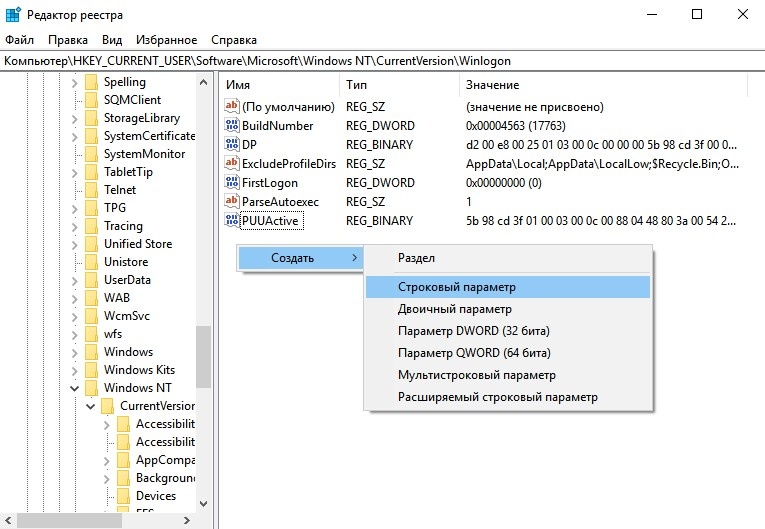
5) Дважды щёлкните на параметре, чтобы изменить его значение. Введите полный путь до файла watchdog-vc120.exe в папке с сервером или клиентом TRASSIR. Например: C:\DSSL\Trassir-4.1\watchdog-vc120.exe
Источник
Ошибки загрузки регистраторов на TRASSIR OS (на базе ОС Linux)
Проблема
Зависание регистраторов на TRASSIR OS на этапе загрузки операционной системы
Причины
Приоритет загрузки
Самая распространенная ошибка загрузки системы.
Возникает при попытке загрузки сервера с устройства, на котором не записан образ TRASSIR OS.
Решение
Выставить правильный приоритет загрузки в BIOS.
Необходимые настройки можно найти в разделе Выбор образа для создания системного диска с TRASSIR OS в таблице с образами системы.
Выбор неправильного образа или видеопорта
Решение
Убедитесь, что был записан образ, подходящий к данному регистратору. Проверить совместимость образа и регистратора можно в статье Выбор образа для создания системного диска с TRASSIR OS. При необходимости — запишите правильный образ.
Убедитесь, что монитор подключен к видеопорту, который может использовать регистратор. Видеопорты для подключения мониторов указаны в техническом паспорте регистратора. Паспорт поставляется с вместе с регистратором. Паспорта актуальных моделей видеорегистраторов можно скачать на официальном сайте ДССЛ.
Не фатальные сбои системы
Ошибки, которые возникают при некорректном обновлении сервера или же связанные с другими проблемами (не правильное выключение, отключение флешки с образом при работающем сервере)

Решение
Выполнить восстановление образа через Integrated automatic rescue system
В 90% случаев восстановление образа помогает решить проблему. Если не помогло, то смотрим следующий пункт.
Фатальные сбои системы
Ошибки вызванные сбоем системной флэшки, при которых Factory Reset не помогает, или попытка сброса так же проходит с ошибкой.
Решение
Данная проблема вызвана сбоем загрузочной флешки. В связи с этим необходимо заново создать образ системы.
Для решения данной проблемы можно обратиться в ближайший сервисный центр или самостоятельно создать загрузочную флешку с системой TRASSIR OS воспользовавшись инструкцией на странице Выбор образа для создания системного диска с TRASSIR OS.
Источник
Ошибки и решение проблем с Базой Данных
На что влияет ошибка Базы Данных и почему появляется?
В базе данных TRASSIR хранит события и связанную с ними информацию. События — это всё что происходит в TRASSIR помимо записи видео. Вход пользователя на сервер, появление движения на канале, распознание номера AutoTrassir, чек или инцидент POS, распознание лица — это события. Примеры информации, связанной с событиями — внутренний список номеров AutoTrassir или база лиц.
При ошибке базы данных TRASSIR не может записать новые события и узнать что-нибудь про старые. Вы не сможете посмотреть инциденты за прошлый день в экспертном режиме POS или проверить, какие номера машин въехали на территорию на прошлой неделе. Хотя новые события могут появляться в интерфейсе TRASSIR, они не попадут в базу данных и будут утеряны.
База данных запускается и работает отдельной службой независимо от работы TRASSIR. В Настройки сервера → База Данных на регистраторе вводятся настройки подключения TRASSIR к базе данных. Поэтому есть три основных причины возникновения ошибки базы данных:
-
- Неверные настройки подключения.
- Не работает служба базы данных.
- База данных сломана.
В качестве базы данных TRASSIR использует СУБД PostgeSQL.
Особенности Базы Данных на разных платформах
TRASSIR OS
По умолчанию база данных хранится на одном из жёстких дисков с архивом. После установки диска TRASSIR OS самостоятельно создаст базу данных, настроит и запустит службу PostgreSQL.
Ошибка базы данных на регистраторе «из коробки» до установки жёстких дисков — это нормально. Установите жёсткий диск и она пропадёт.
Пароль вводить не требуется.
Windows
PostgreSQL устанавливается пользователем самостоятельно: автоматически во время установки ПО TRASSIR или отдельной установкой. Во втором случае может потребоваться дополнительная настройка — настройка ОС, настройка запуска PostgreSQL или создание отдельной базы данных для использования в TRASSIR. Рекомендуется использовать установщики, скачанные из подраздела «Вспомогательные утилиты» на странице с последними версиями ПО нашего сайта.
Как правило, база данных находится на той же машине, что и сервер TRASSIR
Чтобы проверить, запущена ли у вас служба PostgreSQL:
- Нажмите WIN+S, в появившемся окне введите «Службы» и нажмите Enter.
- В списке служб убедитесь, что служба PostgreSQL существует и выполняется.
Чтобы запустить остановленную службу, нажмите на неё правой кнопкой и выберите Запустить
Если служба не запускается автоматически, то откройте её двойным щелчком и выберите Автоматический тип запуска.
Известные ошибки и пути их решения
fe_sendauth: no password supplied
PgConnection disconnected
Причина: Неверно указан Адрес или Порт.
Пароль вводить не требуется.
Иероглифы-postgres или другие понятные буквы-Иероглифы
Пароль вводить не требуется.
Не удалось подключиться к серверу. В соединении отказано. Он действительно работает по адресу.
Пароль вводить не требуется.
relation . already exists
Причина: После обновления, замены лицензии или при некоторых сбоях TRASSIR не с первого раза внёс данные в базу.
- Нужно проверить, носит ли ошибка только информационный характер. TRASSIR мог успешно внести данные со второго раза и сейчас работает нормально. Переподключитесь к базе данных, чтобы обновить информацию об ошибках:
- Запомните или запишите текущий Порт.
- Смените Порт на любой другой. Например, с 5432 на 5433.
- Подождите 10 секунд, пока ошибка не сменится на ошибку о подключении.
- Смените Порт обратно на изначальный.
- Подождите 10 секунд, пока ошибка не сменится на статус «Соединение установлено».
- Если вместо статуса «Соединение установлено» снова появляется ошибка «relation . already exists», нужно создать новую базу данных.
Unknown error
Failed to start connection, unable to obtain connection socket
cannot drop table pos_events/pos_incidents.
Причина: Сломана база данных
- Если вы готовы предоставить удалённый доступ к регистратору, техническая поддержка может попробовать починить текущую базу данных. Данные из повреждённых частей базы не удастся сохранить. Например, при ошибке на скриншоте события POS будут удалены, но события о распознанных лицах могут остаться.
- В остальных случаях требуется создать новую базу данных
Случайно поменяли настройки подключения к базе данных, как можно вернуть обратно?
- Если регистратор на TRASSIR OS хранит базу данных на архивных дисках — настройте подключение к базе данных по умолчанию
Пароль вводить не требуется.
В остальных случаях можно восстановить настройки из ранее созданного бэкапа
Так как настройки восстанавливаются все без исключения, вы можете потерять, например, подключения к камерам, созданные после бэкапа. Поэтому перед восстановлением бэкапа рекомендуется вручную сохранить текущие настройки: в Настройки сервера нажмите Сохранить бэкап конфигурации → В файл.
Из файла: В Настройки сервера нажмите Восстановить бэкап конфигурации → Из файла.
Из облака: Если сервер был добавлен в облако, то бэкап его настроек может автоматически сохраняться в облаке. Для восстановления из облачного бэкапа в Настройки сервера нажмите кнопку Восстановить бэкап конфигурации → Облако и выберите наиболее подходящий вам по дате бэкап.
Если был утерян пароль для базы данных, работающей на Windows, можно временно настроить вход без пароля.
С помощью инструкции из нашего руководства найдите файл настройки pg_hba.conf и сделайте его резервную копию. В файле замените md5 на trust. Сохраните файл, найдите службу PostgreSQL в списке служб, нажмите на неё правой кнопкой и выберите Перезапустить. После перезапуска к базе данных можно будет подключиться без пароля. Этот способ рекомендуется только для сохранения данных из базы с последующей переустановкой PostgreSQL.
При повреждении файла pg_hba.conf служба PostgreSQL не запустится. Если после редактирования файла у вас не запускается служба — восстановите файл из резервной копии и попробуйте ещё раз.
Пересоздание базы данных
В некоторых случаях возможно сохранить данные из повреждённой базы и загрузить их в новую базу.
TRASSIR OS: Воспользуйтесь скриптами из статьи Backup PSSQL.
Большинство способов необратимо удаляет текущую базу данных вместе со всеми записанными в ней событиями.
TRASSIR OS
Если регистратор хранит базу данных на архивных дисках, нужно только удалить старую базу данных. TRASSIR самостоятельно создаст новую базу данных. Для удаления воспользуйтесь одним из способов:
Используйте скрипт удаления базы данных на диске регистратора Remove BD on Trassir OS
Удалите базу данных вручную
- На регистраторе откройте Настройки сервера → База Данных.
- Смените Порт с 5432 на 5431.
- На регистраторе перейдите в Настройки сервера → Архив.
- Уберите галочку Включить с диска, название которого начинается со звёздочки. Звёздочка означает, что диск используется для хранения базы данных.
- На регистраторе перейдите в Настройки сервера → Скриншоты.
В выпадающем списке в верхней части экрана выберите имя вашего диска.- Выберите папку TrassirDB, нажмите на неё правой кнопкой мыши и выберите Удалить.
Убедитесь, что вы выбрали нужную папку и только её. В соседних папках находится архив.
Если в регистратор установлены два и более дисков — можно создать новую базу данных на другом диске:
Сломанная база данных не пропадёт с предыдущего диска. Если в будущем ПО TRASSIR начнёт использовать этот диск для хранения базы данных, ошибка снова появится.
Если служба PostgreSQL работает, известны логин и пароль для подключения и проблема только в самой базе данных, то достаточно создать другую базу данных в уже работающей службе и настроить работу TRASSIR с новой базой данных.
- Запустите программу pgAdmin. Найдите её в Главном меню Windows или нажмите Win+S, введите «PgAdmin» и нажмите Enter.
- Дважды щелкните в списке серверов по серверу на (localhost:5432)
- В появившемся окне введите пароль пользователя postgres. Это автоматически созданный пользователь базы данных с максимальными правами.
- Нажмите правой кнопкой на пункт меню «Базы данных» и выберите Новая база данных.
- В появившемся окне введите только Имя новой базы данных и нажмите ОК. Никакие другие настройки вводить не надо.
- На сервере TRASSIR зайдите в Настройки сервера → База Данных и введите новое Имя базы даннных.
- Удалите текущую установку стандартными средствами Windows. Например, нажмите Win+S, начните вводить «Программ» и выберите в результатах поиска «Программы и компоненты» или «Установка и удаление программ». В открывшемся окне выберите в списке программ PostgreSQL и нажмите кнопку Удалить.
- Удалите оставшиеся файлы PostgreSQL с дисков. По умолчанию нужно удалить папки «C:\Program Files\PostgreSQL» и «C:\Program Files (x86)\PostgreSQL» со всем содержимым.
- Скачайте установщик PostgreSQL из подраздела «Вспомогательные утилиты» на странице с последними версиями ПО нашего сайта.
- Установите PostgreSQL по инструкции из нашего руководства пользователя. По необходимости проведите настройку ОС Windows.
- Создайте новую базу данных и настройте TRASSIR для работы с новой базой.
Источник
Содержание
- Как исправить ошибку DRIVER PNP WATCHDOG в Windows 10 при установке?
- Причины ошибки
- Изменение режима контроллера SATA
- Перезапуск службы теневого копирования тома
- Полная проверка системы антивирусом
- Перезапуск Центра обновления Windows
- Проверка диска
- Восстановление при загрузке
- Как решить ошибку драйвера PNP Watchdog? [РЕШЕНО]
- Методы исправления ошибки драйвера PNP Watchdog
- Для Windows XP / Vista / 7 / 8.1
- Для Windows 10
- Ручное решение для ошибки
- Решение 1. Удалите проблемные записи реестра
- Решение 2. Перерегистрируйте необходимые компоненты
- Решение 3: Разрешить VSS Copy
- Решение 4. Удалите конфликтующий файл
- Решение 5. Перезапустите обновление Windows.
- Как исправить ошибку DRIVER_PNP_WATCHDOG в Windows 10
- Что такое ошибка DRIVER_PNP_WATCHDOG
- Автоматическое восстановление
- Скачать утилиту восстановления Windows
- 1. Сканирование на наличие вредоносных программ.
- 2. Запустите средство устранения неполадок Центра обновления Windows.
- 3. Приостановите автоматические обновления.
- 4. Запустите проверку системных файлов (SFC).
- 5. Поврежденные фрагменты диска
- 6. Обновите драйверы
- Ошибка драйвера PNP Watchdog BSoD на ПК с Windows
- Как я могу исправить ошибку драйвера PNP Watchdog BSOD?
- Исправлено: ошибка драйвера PNP Watchdog
- Решение 1. Запустите полное сканирование системы
- Решение 2. Восстановление реестра ПК
- Решение 3: Запустите CHKDSK
- Решение 4. Используйте CCleaner
- Решение 5. Обновите системные драйверы
- Решение 6. Запустите автоматическое восстановление
- Решение 7. Установите исправление Microsoft
- Решение 8. Запустите средство устранения неполадок обновлений Windows
- Решение 9. Перезагрузите этот ПК
- Решение 10. Перезапустите Центр обновления Windows
- ИСПРАВЛЕНИЕ: Ошибка контроллера сторожевого таймера PNP
- Как я могу исправить ошибку BSOD Watch PNP Watchdog?
- Решение: ошибка драйвера сторожевого таймера PNP
- Решение 1. Запустите полное сканирование системы
- Решение 2. Восстановление реестра ПК
- Решение 3: Запустите CHKDSK
- Решение 4. Используйте CCleaner
- Решение 5. Обновите системные драйверы
Как исправить ошибку DRIVER PNP WATCHDOG в Windows 10 при установке?
С ошибкой DRIVER PNP WATCHDOG пользователи сталкиваются при переходе на Windows 10 из предыдущей версии или в ходе установки новой сборки. Обновление системы неожиданно прерывается синим экраном в середине установки.
Причины ошибки
Ошибка DRIVER PNP WATCHDOG возникает из-за неполадок, связанных с программным обеспечением. Наиболее распространенные из них:
Изменение режима контроллера SATA
Во многих случаях причиной синего экрана DRIVER PNP WATCHDOG является неправильно установленный режим работы контроллера SATA. Его изменение может решить проблему.
Включите компьютер и при появлении первого экрана нажмите клавишу для входа в BIOS, которая отображается внизу в строке «Press _ to enter Setup». Это может быть F2, F8, ESC, Del и прочие. Если вместо экрана POST-процедур отображается заставка, то узнать клавишу можно по запросу в интернет по модели материнской платы.
В настройках BIOS найдите опцию IDE Configuration или Drive Configuration. Затем найдите параметр Configure SATA или похожий. Измените его значение на IDE, ATA или Compatible.
Сохраните изменения и выйдите из BIOS.
Перезапуск службы теневого копирования тома
Перед обновлением служба теневого копирования тома задействована в создании снимков системы (точек восстановления). В результате ее сбоя доступ к файлам может быть ограничен атрибутом «только для чтения», из-за которого ОС не может их обновить и выбрасывает ошибку DRIVER PNP WATCHDOG.
Откройте системные службы командой services.msc из окна «Выполнить» (Win + R).
Найдите в списке службу Теневого копирования тома, затем двойным щелчком откройте ее свойства.
Проверьте, чтобы тип запуска был установлен на «автоматический», а в состоянии было указано значение «работает». Если вносили изменения, сохраните их нажатием на кнопку «Применить».
Перезагрузите компьютер и попробуйте установить обновление.
Полная проверка системы антивирусом
Вирусы и вредоносные программы также причастны к возникновению синего экрана с кодом остановки DRIVER PNP WATCHDOG, так как могут повлиять на любой компонент, который требуется Windows для связи с оборудованием.
Если используете встроенный Защитник Windows, выполните следующие шаги:
В строке системного поиска наберите «брандмауэр защитника Windows» и щелкните на «Открыть».
Нажмите на кнопку «Проверить», выберите «Полное сканирование» и подтвердите его запуск в следующем окне.
После перезагрузите компьютер и проверьте, решена ли проблема.
Перезапуск Центра обновления Windows
Часто проблемы с обновлением возникают из-за повреждения содержимого папки SoftwareDistribution. Для ее очистки и перезапуска служб выполните следующие шаги:
В поле системного поиска наберите «командная строка», затем нажмите на кнопку «Запуск от имени администратора».
В консоли запустите по очереди следующие команды, подтверждая каждую на Enter:
После успешного выполнения команд закройте командную строку.
Теперь в строке системного поиска наберите PowerShell и нажмите на «Запуск от имени администратора».
В окне PowerShell запустите команду:
После выполнения перезагрузите систему.
Проверка диска
Если продолжаете сталкиваться с ошибкой Driver PNP Watchdog, запустите проверку диска инструментом CHKDSK. Возможно, система не может считать некоторые файлы из-за образования сбойных секторов и выбрасывает синий экран.
Запустите командную строку от имени администратора с помощью системного поиска или из контекстного меню Win + X.
В консоли выполните команду:
Нажмите на «Y», чтобы подтвердить запуск сканирования после перезагрузки компьютера. После завершения попробуйте обновить ОС.
Восстановление при загрузке
Если не удается избавиться от синего экрана попробуйте выполнить восстановление ОС при загрузке.
В меню Пуск нажмите на кнопку «Питания», затем удерживая Shift, кликните на кнопку «Перезагрузка». Откроется окно выбора действия среды восстановления.
Перейдите по пути: Поиск и устранение неисправностей – Дополнительные параметры.
Кликните на «Восстановление при загрузке» и следуйте инструкциям на экране.
После попробуйте обновить Windows и посмотрите, удалось ли устранить ошибку.
Источник
Как решить ошибку драйвера PNP Watchdog? [РЕШЕНО]
В течение этого времени обновление инициируется, но останавливается посередине, отображая BSOD (синий экран смерти) с ошибкой сторожевого таймера драйвера PNP. Причины такой проблемы могут быть вызваны устаревшими драйверами, поврежденным реестром ПК, вирусами или вредоносным ПО или неисправным жестким диском.
Таким образом, пользователь не может установить основные обновления, когда возникает ошибка WatchPog драйвера PNP. Существуют различные методы, позволяющие легко устранить ошибку драйвера PNP Watchdog.
Методы исправления ошибки драйвера PNP Watchdog
Решение для что такое сторожевые окна 10 и шаги, включенные в исправление ошибок, даны в нижеупомянутых темах.
Автоматическое решение
Исправление системных ошибок — не простая задача, как вы думаете, потому что она требует навыков выше среднего. Поэтому, если вы недостаточно опытны, вы можете выбрать автоматический инструмент.
Примечание: все ремонтные работы должны быть выполнены вБезопасный режим с поддержкой сети». Чтобы загрузить вашу систему для этого конкретного режима, рассмотрите следующие шаги:
Для Windows XP / Vista / 7 / 8.1
Для Windows 10
Вы не можете получить доступ к конфигурации Windows, когда Windows 10 не удается загрузить. В такой ситуации вы можете попробовать этот простой метод. Для этого Windows 10 переходит в «Автоматический режим восстановления», когда три раза не загружается.
Чтобы включить «Автоматический режим восстановления», вы должны нажать кнопку сброса после просмотра логотипа Windows.
Сделав это правильно, вы можете просмотреть экран окон, показывающий, что ваши окна «Готовятся к автоматическому восстановлению».
Как только окна загрузятся, загрузите CCleaner запустить его. После загрузки откройте ccleaner нажмите кнопку сканирования, чтобы запустить ошибки Windows вопросы реестра. Программа определит и исправит все ошибки, препятствуя загрузке ОС.
Ручное решение для ошибки
Если вышеуказанный автоматический ремонт не удастся, вам придется использовать указанные ниже ручные методы. Что, если следовать правильно, может решить проблему так же хорошо, как автоматический метод.
Решение 1. Удалите проблемные записи реестра
ошибка сторожевого устройства Windows 10 можно исправить, удалив проблему с записями реестра
Замечания: Этот метод работает только для старых ОС. Это не будет работать в Windows 10
Решение 2. Перерегистрируйте необходимые компоненты
Вот шаги для перерегистрации компонентов, необходимых для сторожевой реестр
Замечания: Пользователи, которые не уверены относительно типа системы, которую они используют, просто щелкают правой кнопкой мыши значок компьютера и выбирают свойства в окне, чтобы просмотреть информацию о версии системы.
Решение 3: Разрешить VSS Copy
Решение 4. Удалите конфликтующий файл
Вы можете использовать этот метод, когда появляется сообщение об ошибке при установке программного обеспечения через InstallShield
Замечания: Вы должны просматривать скрытые папки и файлы, чтобы идентифицировать файл. Для этого откройте «панель управления» нажмите «Параметры папки». На странице окна рассмотрите вкладку «Просмотр» и выберите опцию «Показать скрытые папки, файлы и драйверы».
Решение 5. Перезапустите обновление Windows.
Существуют ситуации, когда обновление Windows прерывается или останавливается фоновым процессом, что создает проблему с драйвером PNP. Таким образом, рекомендуется перезапустить обновление Windows.
Вывод
Из вышеупомянутой статьи вы, возможно, пришли к выводу, что вы можете использовать любое из перечисленных выше решений, чтобы потенциально решить Водитель PNP сторожевой проблема.
Источник
Как исправить ошибку DRIVER_PNP_WATCHDOG в Windows 10
Что такое ошибка DRIVER_PNP_WATCHDOG
Автоматическое восстановление
Скачать утилиту восстановления Windows
Существуют специальные утилиты восстановления для Windows, которые могут решить проблемы, связанные с повреждением реестра, неисправностью файловой системы, нестабильностью драйверов Windows. Мы рекомендуем вам использовать Advanced System Repair, чтобы исправить ошибку «DRIVER_PNP_WATCHDOG» в Windows 10.
1. Сканирование на наличие вредоносных программ.
2. Запустите средство устранения неполадок Центра обновления Windows.
Если вы один из тех людей, у которых при обновлении системы появляется синий экран, то этот метод вам подходит. Просто следуйте инструкциям ниже:
3. Приостановите автоматические обновления.
4. Запустите проверку системных файлов (SFC).
Иногда ошибки BSoD могут быть вызваны повреждением файлов. Поэтому мы просканируем вашу систему на наличие поврежденных или отсутствующих данных, которые могут вызвать проблему. Для этого:
5. Поврежденные фрагменты диска
Часто оборудование может быть повреждено сторонними программами, вредоносным ПО или собственным вмешательством. Следовательно, этот конкретный метод подразумевает сканирование локального диска на предмет потенциальных ошибок и исправления их. Для этого мы должны запустить консоль, как и раньше.
6. Обновите драйверы
Наконец, название ошибки может логически указывать на проблемы с драйверами. Хотя это не всегда так, устаревшие или неисправные драйверы действительно могут вызвать эту и подобные ошибки. Таким образом, вам необходимо найти и установить новые драйверы, если они есть. Если вы хотите сделать это автоматически, вы можете предоставить эту задачу для IObit Driver Booster, который обнаружит устаревшие или отсутствующие драйверы и в результате заменит их. Вот кнопка для загрузки утилиты.
Скачать Driver Booster
Инструкция по ручному обновлению:
Надеемся, наше руководство помогло вам перестать сталкиваться с ошибкой DRIVER_PNP_WATCHDOG. По сути, все проблемы BSOD имеют аналогичные решения, все сводится только к мелким деталям, которые могут отличаться друг от друга.
Источник
Ошибка драйвера PNP Watchdog BSoD на ПК с Windows
Как я могу исправить ошибку драйвера PNP Watchdog BSOD?
Пользователи Windows сообщили об ошибке Driver PNP Watchdog при установке обновлений Windows. В процессе обновления их ОС Windows 10 обновление инициируется, а затем останавливается при отображении BSoD с ошибкой Watchdog драйвера PNP.
Между тем, причинами этой ошибки являются, в частности, вредоносное ПО или вирусы, поврежденный реестр ПК, устаревшие драйверы или неисправный жесткий диск.
Если вы столкнулись с ошибкой Driver PNP Watchdog, вы не сможете установить важные обновления из-за ошибки. Тем не менее, Windows Report покажет вам несколько способов, как исправить ошибку Driver PNP Watchdog.
Исправлено: ошибка драйвера PNP Watchdog
Решение 1. Запустите полное сканирование системы
Вирусы и вредоносные программы могут вызвать ошибку Driver PNP Watchdog; поэтому вам нужно сканировать ваш компьютер с Windows 10 на наличие вирусов и вредоносных программ, чтобы удалить их. Вы можете использовать встроенный антивирус Windows Defender Windows или любой сторонний антивирус, такой как Bitdefender или BullGuard, для запуска полной проверки системы.
Выполните следующие действия, чтобы загрузить, установить и использовать MalwarebytesAdwCleaner на ПК с Windows:
Между тем, если вы по-прежнему получаете сообщение об ошибке Driver PNP Watchdog при запуске обновления Windows, вы можете перейти к следующему решению.
Решение 2. Восстановление реестра ПК
Из-за нескольких проблем системные файлы могут быть повреждены, что приводит к повреждению реестра Windows. Хотя иногда реестр Windows может быть раздут, что приводит к ошибке Driver PNP Watchdog.
Поэтому вам необходимо восстановить реестр Windows с помощью средства проверки системных файлов (SFC). Утилита проверки системных файлов проверяет достоверность всех системных файлов и, по возможности, исправляет файлы с проблемами.
Вот как запустить сканирование SFC в Windows 10:
В дополнение к выполнению сканирования SFC вы также можете использовать DISM для решения проблемы BSoD драйвера PNP Watchdog. Обслуживание образов развертывания и управление ими – это инструмент, который также используется для сканирования и решения проблем с поврежденными системными файлами.
Вот как запустить DISM в Windows:
Решение 3: Запустите CHKDSK
Некоторые пользователи Windows 10 смогли исправить проблему Driver PNP Watchdog BSoD, выполнив CHKDSK на вашем жестком диске. Нежелательные файлы или папки, занимающие место на диске, могут также вызвать ошибку Driver PNP Watchdog; поэтому вам нужно освободить свой жесткий диск.
Вот как это сделать:
Решение 4. Используйте CCleaner
CCleaner – это автоматизированное решение, которое можно использовать для устранения проблемы Driver PNP Watchdog BSoD. Этот инструмент удаляет отсутствующие библиотеки DLL, программные остатки и недействительные ключи реестра Windows.
Кроме того, CCleaner также может быть использован для восстановления реестра Windows и сделать его без ошибок. Кроме того, он поставляется с множеством отличных функций.
Вот как скачать, установить и использовать CCleaner:
Вы также можете использовать другие сторонние очистители реестра. Для получения дополнительной информации о лучших установщиках реестра для установки, ознакомьтесь с нашими 10 лучшими очистителями реестра для Windows 10.
Возможно, вы все еще получаете драйвер PNP Watchdog BSoD; Вы можете перейти к следующему методу.
Решение 5. Обновите системные драйверы

Короче говоря, вам нужно использовать сторонние программы для обновления ваших старых системных драйверов. Мы настоятельно рекомендуем Модуль обновления драйверов TweakBit (одобрен Microsoft и Norton) автоматически загружать все устаревшие драйверы на ваш компьютер.
Решение 6. Запустите автоматическое восстановление
Вы также можете исправить драйвер PNP Watchdog BSoD, выполнив автоматический ремонт. Однако для этой цели вам может понадобиться загрузочный установочный DVD-диск Windows.
Вот что нужно сделать:
Решение 7. Установите исправление Microsoft
Несколько пользователей Windows сообщили об успехе в исправлении Driver PNP Watchdog BSoD, просто установив Microsoft Hotfix, как сообщили некоторые пользователи Windows.
Вот как это сделать:
Решение 8. Запустите средство устранения неполадок обновлений Windows
В ОС Windows 10 имеется несколько средств устранения неполадок, позволяющих устранить несколько проблем. В то же время, для решения проблемы драйвера PNP Watchdog BSoD, возникающей во время Центра обновления Windows, мы рекомендуем использовать средство устранения неполадок Центра обновления Windows.
Средство устранения неполадок Центра обновления Windows, с другой стороны, устраняет проблемы, возникающие в связи с последними обновлениями Windows, и доступно только на ПК с Windows 10.
Вот как запустить средство устранения неполадок:
Если вы все еще не можете устранить проблему Driver PNP Watchdog BSoD после запуска средства устранения неполадок Центра обновления Windows, вы можете перезагрузить компьютер с Windows 10.
Решение 9. Перезагрузите этот ПК
Это расширенный вариант восстановления, который восстанавливает ваш компьютер до заводского состояния. Вот как можно перезагрузить компьютер с Windows 10:
Решение 10. Перезапустите Центр обновления Windows
В некоторых случаях процесс Центра обновления Windows останавливается или прерывается фоновым процессом, вызывающим проблему с драйвером BSP WatchDog Driver.
Поэтому мы рекомендуем вам повторно запустить обновление Windows. Для этого перезагрузите компьютер после получения ошибки BSoD Driver PNP Watchdog, убедитесь, что ваш компьютер подключен к источнику бесперебойного питания, прежде чем переходить на Центр обновления Windows.
Выполните следующие действия для запуска обновления Windows:
В заключение, все решения, которые мы упомянули выше, могут потенциально решить проблему Driver PNP Watchdog BSoD. Поэтому, если у вас есть какие-либо вопросы относительно решений, которые мы упоминали выше. Дайте нам знать, комментируя ниже.
Источник
ИСПРАВЛЕНИЕ: Ошибка контроллера сторожевого таймера PNP
Как я могу исправить ошибку BSOD Watch PNP Watchdog?
Вы получили синий экран смерти (BSoD) с кодом остановки Драйвер сторожевого таймера PNP Ошибка? Если так, не паникуйте; этот пост для вас
Windows Пользователи сообщали об ошибке Driver PNP Watchdog во время установки Windows Обновления В процессе обновления вашего Windows 10 ОС, обновление запускается, а затем останавливается при отображении BSoD с ошибкой Watchdog драйвера PNP.
Между тем, причины этой ошибки, среди прочего, включают в себя вредоносное ПО или вирусы, поврежденный реестр ПК, устаревшие драйверы или неисправный жесткий диск.
Если вы связаны с ошибкой Driver PNP Watchdog, вы не сможете установить важные обновления из-за ошибки. Тем не менее, Windows В отчете будут показаны различные способы исправления ошибки Driver PNP Watchdog.
Решение: ошибка драйвера сторожевого таймера PNP
Решение 1. Запустите полное сканирование системы
Вирусы и вредоносные программы могут вызвать ошибку Driver PNP Watchdog; поэтому вам нужно отсканировать Windows 10 ПК для вирусов и вредоносных программ для их удаления. Вы можете использовать WindowsВстроенный антивирус Windows Защитник или любой сторонний антивирус, такой как Bitdefender или BullGuard запустить полное сканирование системы.
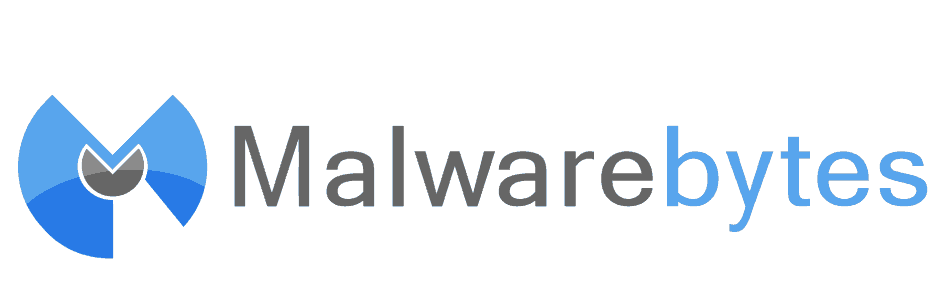
Выполните следующие действия, чтобы загрузить, установить и использовать MalwarebytesAdwCleaner на вашем Windows ЛИЧНЫЙ КОМПЬЮТЕР:
Между тем, если вы по-прежнему получаете ошибку Driver PNP Watchdog во время работы Windows обновить, вы можете перейти к следующему решению.
Решение 2. Восстановление реестра ПК
Из-за различных проблем системные файлы могут быть повреждены и привести к повреждению Windows зарегистрироваться. Хотя иногда windows реестр может быть раздут, вызывая ошибку Driver PNP Watchdog.
Поэтому вам нужно отремонтировать Windows войти с помощью проверки системных файлов (SFC). Утилита проверки системных файлов проверяет подлинность всех системных файлов и по возможности исправляет проблемные файлы.
Вот как запустить сканирование SFC на Windows 10:
В дополнение к запуску SFC Scan вы также можете использовать DISM для решения проблемы BSoD драйвера сторожевого таймера PNP. Обслуживание образов развертывания и управление ими – это инструмент, который также используется для сканирования и решения проблем с поврежденными системными файлами.
Вот как запустить DISM на Windows:
Note: Обязательно замените исходный путь восстановления своим собственным.
Устранить любые проблемы при сбое DISM Windows 10. Это руководство поможет вам
Решение 3: Запустите CHKDSK
некоторые Windows 10 пользователей смогли исправить проблему BSoD Driver PNP Watchdog, выполнив CHKDSK на своем жестком диске. Нежелательные файлы или папки, занимающие место на диске, также могут вызвать ошибку Driver PNP Watchdog; поэтому вам нужно освободить свой жесткий диск.
Вот как это сделать:
Решение 4. Используйте CCleaner
CCleaner – это автоматизированное решение, которое можно использовать для решения проблемы BSoD контроллера сторожевого таймера PNP. Этот инструмент удаляет отсутствующие библиотеки DLL, оставшееся программное обеспечение и недействительные Windows ключи реестра
Кроме того, CCleaner также может быть использован для ремонта вашего Windows зарегистрируйтесь и сделайте это без ошибок. Кроме того, он имеет множество замечательных функций.
Вот как скачать, установить и использовать CCleaner:
Вы также можете использовать сторонние очистители реестра. Для получения дополнительной информации о лучших установщиках реестра, которые нужно установить, ознакомьтесь с нашими 10 лучшими программами очистки реестра для Windows 10)
Может быть, вы все еще получаете драйвер PNP Watchdog BSoD; Вы можете продолжить со следующим методом.
Решение 5. Обновите системные драйверы
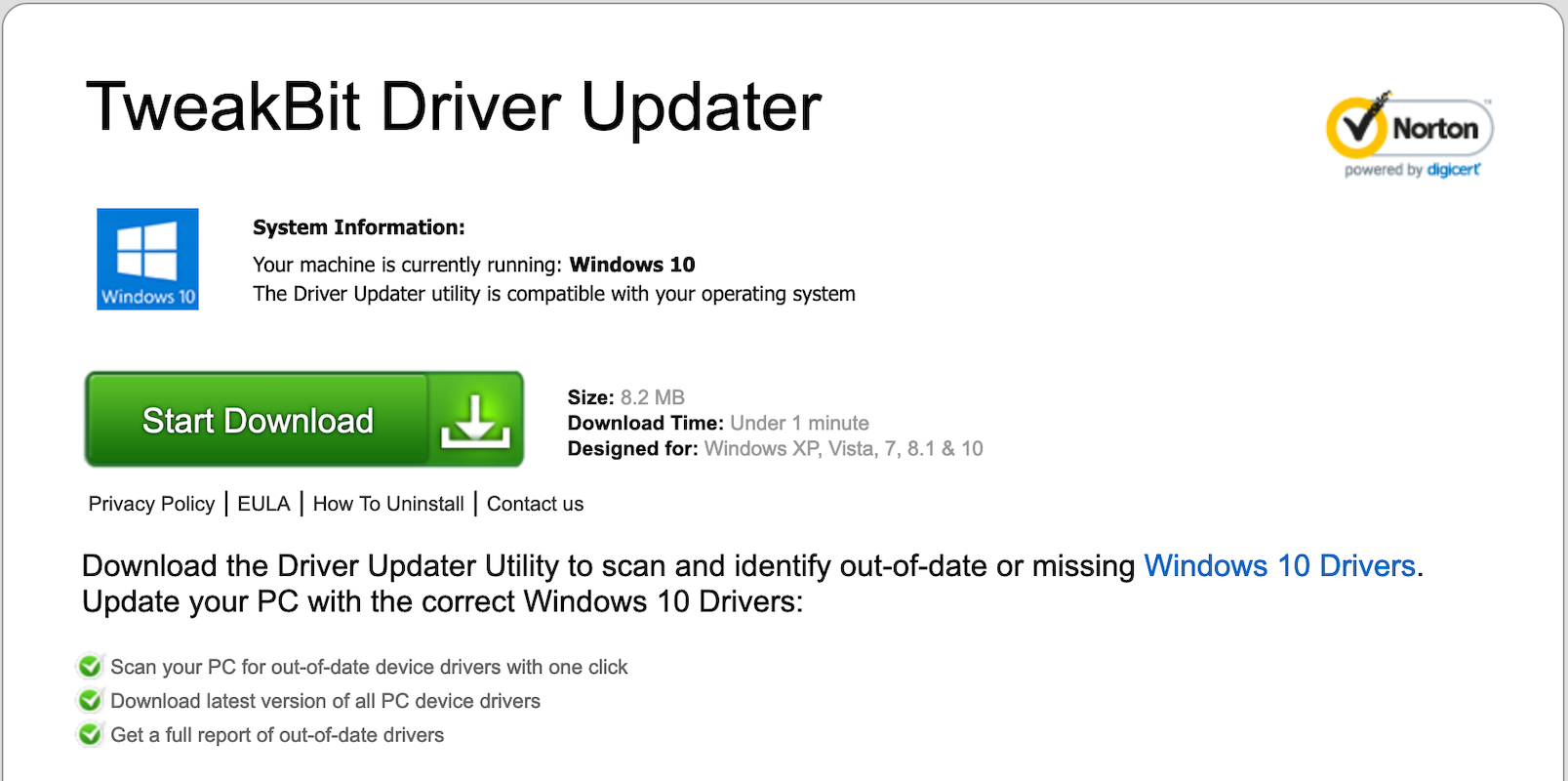
Короче говоря, вы должны использовать сторонние программы для обновления старых системных драйверов. Мы настоятельно рекомендуем Обновление драйвера TweakBit (одобрен Microsoft и Norton) для автоматической загрузки всех устаревших драйверов на ваш компьютер.
Как обновить устаревшие драйверы в Windows 10
От редактора Note: Этот пост продолжается на следующей странице с большим количеством способов исправить Windows 10 проблем BSOD. Кроме того, не стесняйтесь проверить нашу обширную коллекцию руководств по устранению неполадок на подобные темы.
Источник
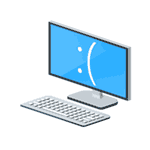
В большинстве случаев появление ошибки бывает вызвано неправильной работой драйверов (превышено время ожидания вызова процедур драйверами — Deferred Procedure Call) оборудования ноутбука или компьютера и достаточно легко исправляется. В этой инструкции — подробно о том, как исправить ошибку DPC_WATCHDOG_VIOLATION в Windows 10 (способы подойдут и для 8-й версии) и о наиболее частых причинах ее появления.
Драйверы устройств
Как было отмечено выше, наиболее частой причиной ошибки DPC_WATCHDOG_VIOLATION в Windows 10 являются проблемы драйверов. При этом, наиболее часто речь идет о следующих драйверах.
- Драйверы SATA AHCI
- Драйверы видеокарты
- Драйверы USB (особенно 3.0)
- Драйверы LAN и Wi-Fi адаптера
Во всех случаях первое, что следует попробовать сделать — установить оригинальные драйверы с сайта производителя ноутбука (если это ноутбук) или материнской платы (если это ПК) вручную именно для вашей модели (для видеокарты при установке используйте опцию «чистая установка», если это драйверы NVidia или опцию удаления предыдущих драйверов, если речь идет о драйверах AMD).
Важно: сообщение диспетчера устройств о том, что драйверы работают нормально или не нуждаются в обновлении, не говорит о том, что это действительно так.
В ситуациях, когда проблема вызвана драйверами AHCI, а это, на вскидку, треть случаев ошибки DPC_WATCHDOG_VIOLATION обычно помогает следующий путь решения проблемы (даже без загрузки драйверов):
- Нажмите правой кнопкой мыши по кнопке «Пуск» и перейдите в «Диспетчер устройств».
- Откройте раздел «Контроллеры IDE ATA/ATAPI», нажмите правой кнопкой мыши по контроллеру SATA AHCI (может иметь разные названия) и выберите пункт «Обновить драйверы».
- Далее выберите «Выполнить поиск драйверов на этом компьютере» — «Выбрать драйвер из списка уже установленных драйверов» и обратите внимание, присутствует ли в списке совместимых драйверов драйвер, с названием отличным, от того, которое было указано на шаге 2. Если да, выберите его и нажмите «Далее».
- Дождитесь окончания установки драйвера.
Обычно, проблема решается, когда специфичный, загруженный из центра обновлений Windows драйвер SATA AHCI заменяется на Стандартный контроллер SATA AHCI (при условии, что причина была именно в этом).
В целом по данному пункту — правильным будет установить все оригинальные драйверы системных устройств, сетевых адаптеров и другие с сайта производителя (а не из драйвер-пака или полагаться на те драйверы, которые Windows установила сама).
Также, если в последнее время вы меняли драйверы устройств или устанавливали программы, создающие виртуальные устройства, обратите внимание на них — они тоже могут являться причиной проблемы.
Определяем, какой драйвер вызывает ошибку
Вы можете попробовать узнать, какой именно файл драйвера вызывает ошибку с помощью бесплатной программы BlueScreenView для анализа дампа памяти, а после этого найти в интернете, что это за файл и к какому драйверу относится (затем — заменить его оригинальным или обновленным драйвером). Иногда автоматическое создание дампа памяти бывает отключено в системе, в этом случае см. Как включить создание и сохранение дампа памяти при сбоях Windows 10.
Для того, чтобы программа BlueScreenView могла прочитать дампы памяти, в системе должно быть включено их сохранение (а ваши программы для очистки компьютера, если такие присутствуют, не должны их очищать). Включить сохранение дампов памяти вы можете в меню правого клика по кнопке Пуск (вызываемое также по клавишам Win+X) — Система — Дополнительные параметры системы. На вкладке «Дополнительно» в разделе «Загрузка и восстановление» нажмите кнопку «Параметры», а затем отметьте пункты как на скриншоте ниже и дождитесь следующего появления ошибки.
Примечание: если после решения проблемы с драйверами ошибка исчезла, но через какое-то время стала снова проявлять себя, вполне возможно, что Windows 10 снова установила «свой» драйвер. Тут может оказаться применимой инструкция Как отключить автоматическое обновление драйверов Windows 10.
Ошибка DPC_WATCHDOG_VIOLATION и быстрый запуск Windows 10
Еще один часто срабатывающий способ исправить ошибку DPC_WATCHDOG_VIOLATION — отключение быстрого запуска Windows 10 или 8. Подробно о том, как отключить эту функцию в руководстве Быстрый запуск Windows 10 (то же самое и в «восьмерке»).
При этом, как правило, виноват не сам быстрый запуск (несмотря на то, что его отключение помогает), а неправильные или отсутствующие драйверы чипсета и управления электропитанием. И обычно, помимо отключения быстрого запуска, возможно исправление этих драйверов (подробнее о том, что это за драйверы в отдельной статье, которая написана в ином контексте, но причина та же самая — Не выключается Windows 10).
Дополнительные способы исправить ошибку
Если предложенные ранее способы исправить синий экран DPC WATCHDOG VIOLATION не помогли, то можно попробовать использовать дополнительные методы:
- Выполните проверку целостности системных файлов Windows.
- Выполните проверку жесткого диска с помощью CHKDSK.
- Если подключались новые USB устройства, попробуйте отключить их. Также можно попробовать переключить имеющиеся USB устройства в другие разъемы USB (желательно, 2.0 — те, которые не синего цвета).
- При наличии точек восстановления на дату, предшествующую появлению ошибки, используйте их. См. Точки восстановления Windows 10.
- Причиной могут оказаться недавно установленные антивирусы и программы для автоматического обновления драйверов.
- Выполните проверку компьютера на наличие нежелательного ПО (многое из которого не видят даже хорошие антивирусы), например, в AdwCleaner.
- В крайнем случае, можно выполнить сброс Windows 10 с сохранением данных.
На этом всё. Надеюсь, вам удалось решить проблему и компьютер в дальнейшем будет работать без появления рассмотренной ошибки.

























.gif)